iRC3580i | iRC3080i | iRC2380i | Canon IRC3580-J1 Manuel du propriétaire
Ajouter à Mes manuels60 Des pages
▼
Scroll to page 2
of
60
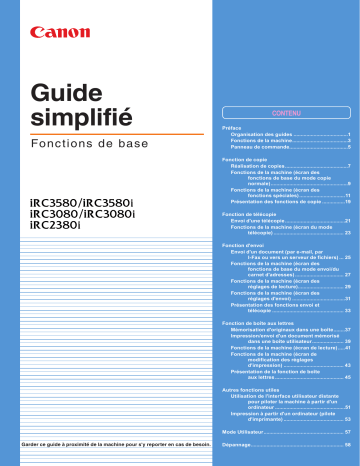
Guide simplifié Fonc tions de base CONTENU Préface Organisation des guides ......................................1 Fonctions de la machine.......................................3 Panneau de commande.........................................5 Fonction de copie Réalisation de copies............................................7 Fonctions de la machine (écran des fonctions de base du mode copie normale)......................................................9 Fonctions de la machine (écran des fonctions spéciales) ................................11 Présentation des fonctions de copie ................19 Fonction de télécopie Envoi d'une télécopie ..........................................21 Fonctions de la machine (écran du mode télécopie) ................................................. 23 Fonction d'envoi Envoi d'un document (par e-mail, par I-Fax ou vers un serveur de fichiers) ... 25 Fonctions de la machine (écran des fonctions de base du mode envoi/du carnet d'adresses) .................................. 27 Fonctions de la machine (écran des réglages de lecture)................................ 29 Fonctions de la machine (écran des réglages d'envoi) .....................................31 Présentation des fonctions envoi et télécopie .................................................. 33 Fonction de boîte aux lettres Mémorisation d'originaux dans une boîte........37 Impression/envoi d'un document mémorisé dans une boîte utilisateur...................... 39 Fonctions de la machine (écran de lecture) .....41 Fonctions de la machine (écran de modification des réglages d'impression) .......................................... 43 Présentation de la fonction de boîte aux lettres ................................................ 45 Autres fonctions utiles Utilisation de l'interface utilisateur distante pour piloter la machine à partir d'un ordinateur .................................................51 Impression à partir d'un ordinateur (pilote d'imprimante) .......................................... 53 Mode Utilisateur........................................................ 57 Garder ce guide à proximité de la machine pour s'y reporter en cas de besoin. Dépannage................................................................. 58 Organisation des guides Les guides de cette machine sont organisés de la façon suivante. Les consulter en fonction des besoins pour tirer le meilleur parti de la machine. Les guides qui accompagnent les périphériques en option sont inclus dans la liste ci-dessous. Il se peut que certains d'entre eux ne soient pas disponibles, suivant le modèle sélectionné et la configuration système. *1 Indique que ce guide est inclus dans le CD-ROM d'accompagnement. *2 Indique que ce guide est fourni en version imprimé. Description des procédures d'utilisation de la machine et présentation des fonctions Guide simplifié Lire ce guide pour se familiariser avec les procédures d'utilisation de base, obtenir une description des fonctions utiles disponibles et découvrir l'éventail des possibilités qu'offre cette machine. Le garder à proximité de la machine pour s'y reporter en cas de besoin. Fonctions de base Guide simplifié En fonction de vos besoins Panneau de commande Réalisation de copies Utilisation de la fonction d'envoi Utilisation de la fonction de boîte aux lettres Utilisation de la fonction télécopie Autres fonctions utiles Mode utilisateur Description des fonctions avancées de la machine Utilisation et manipulation de la machine Ce guide présente les précautions d'emploi à respecter et décrit les opérations de base, les périphériques en option et les procédures de maintenance de la machine et de suppression des bourrages. Guide de référence Avant d'utiliser la machine Utilisation de l'afficheur tactile Utilisation des périphériques en option Mode Utilisateur Guide de référence Guide des fonctions copie et boîte aux lettres Lire ce guide avant d'utiliser ce produit. Après avoir pris connaissance de son contenu, le garder à portée de main à titre de référence. FRANÇAIS Guide des fonctions copie et boîte aux lettres Guide des fonctions envoi et télécopie Lire ce guide avant d'utiliser ce produit. Après avoir pris connaissance de son contenu, le garder à portée de main à titre de référence. FRANÇAIS Guide des fonctions envoi et télécopie Réglages administrateur système Approvisionnement en papier Remplacement des cartouches de toner Suppression d'un bourrage papier Ce guide explique comment réaliser des copies et utiliser la fonction de boîte aux lettres, et décrit les différentes fonctions de copie/lecture. Procédure de copie standard Fonction de boîte aux lettres Procédures standard d'utilisation des boîtes aux lettres Fonctions utiles des modes copie et boîte aux lettres Mémoire de travaux Envoi et réception de documents dans une boîte aux lettres Personnalisation des réglages en fonction de vos besoins Ce guide explique comment un document lu peut être envoyé par e-mail, télécopie ou I-Fax, ou enregistré sur un serveur de fichiers. Fonction d'envoi Procédures d'envoi standard Procédure de lecture standard Fonctions de lecture utiles Envoi et réception de documents Fonctions utiles de télécopie Vérification des tâches d'envoi et de réception Réglages de communication Mémorisation d'une adresse dans le carnet d'adresses/Modification d'une adresse mémorisée Réglages système Gestion de la machine à partir d'un ordinateur Lire ce guide avant d'utiliser ce produit. Après avoir pris connaissance de son contenu, le garder à portée de main à titre de référence. Guide du logiciel d'administration Lire ce guide avant d'utiliser ce produit. Après avoir pris connaissance de son contenu, le garder à portée de main à titre de référence. FRANÇAIS Vérification de l'état de la machine Gestion des tâches Guide du logiciel d’administration 1 Ce guide explique comment accéder à la machine à partir d'un ordinateur pour gérer et vérifier les tâches courantes, mais aussi modifier les différents réglages. FRA Consultation d'un document mémorisé dans une boîte utilisateur Modification du carnet d'adresses et des différents réglages de la machine Organisation des guides Connexion de la machine à un réseau ou à un ordinateur Ce guide explique comment connecter la machine à un réseau. Guide de mise en réseau Utilisation de la machine au sein d'un réseau TCP/IP Utilisation de la machine au sein d'un réseau NetBIOS Utilisation de la machine au sein d'un réseau NetWare Utilisation de la machine au sein d'un réseau AppleTalk Préface Guide de mise en réseau FRA Connexion de la machine à un ordinateur Installation du logiciel Définition des éléments du menu Réglages Définition des éléments du menu Utilitaires Série Guide de l'impression PS/PCL/UFR II Please read this guide before operating this product. After you finish reading this guide store it in a safe place for future reference Ces guides expliquent comment modifier les réglages afin d'utiliser cette machine comme imprimante. Guide du pilote PS Guide du pilote PCL Guide du pilote UFR II Guide du pilote PS Mac Guide du pilote UFR II Mac Ces guides expliquent comment installer les pilotes d'imprimante pour Windows, effectuer des impressions et modifier les réglages d'impression. Installation des pilotes Procédure d'impression Fonctions d'impression diverses Accès à l'aide en ligne Fonction de télécopie Lire ce guide avant d'utiliser ce produit. Après avoir pris connaissance de son contenu, le garder à portée de main à titre de référence Guide du pilote UFR II 2.20 Guide de prise en main du réseau ENG Guides connexes Fonction d'envoi Guide de l'impression PS/ PCL/UFR II Fonction de copie Utilisation de la machine comme imprimante Envoi d'une télécopie à partir d'un ordinateur Guide du pilote de télécopie Ce guide explique comment installer et utiliser le pilote permettant de télécopier un document créé sur ordinateur par le biais de la machine. Fonction de boîte aux lettres Guide du pilote de télécopie 5.20 Installation du pilote Envoi d'une télécopie Accès à l'aide en ligne Utilisation de Cover Sheet Editor Ce guide explique comment accéder à la machine à partir d'un navigateur Web pour installer et gérer les applications MEAP. Color Network ScanGear Guide de l'utilisateur Ce guide explique comment installer et utiliser le pilote permettant de lire des documents et les enregistrer sur ordinateur par le biais de la machine. CD du didacticiel Didacticiel d'apprentissage fournissant des exemples d'utilisation des fonctions et permettant de tester les procédures grâce à un simulateur. L'administrateur de la machine peut utiliser le CD du didacticiel pour décrire simultanément à plusieurs utilisateurs les fonctions de la machine et les procédures d'utilisation, via un module d'apprentissage en ligne. Mode Utilisateur Guide de l'administrateur MEAP SMS Autres fonctions utiles Autres guides 2 Fonctions de la machine L'iR C3580/iR C3580i/iR C3080/iR C3080i/iR C2380i offre tous les éléments nécessaires sur une machine numérique multitâche couleur. La série iR C3580 /iR C3580i /iR C3080 /iR C3080i /iR C2380i compor te une grande variété de fonctionnalités d'entrée et de sor tie qui peuvent considérablement améliorer l'efficacité. Avec des fonctionnalités répondant aux besoins en matière de traitement de documents, la série iR C3580 /iR C3580i /iR C3080 /iR C3080i / iR C2380i fait figure d'excellence dans le monde des machines numériques multitâches couleur. Envoi vers l'extérieur Original Fax Fonction Lecture Fonction télécopie 1 2 3 Ligne de téléphone I-Fax Mémorisation de données 4 Fonction Envoi Fonction Copie Internet Fonction de boîte aux lettres E-Mail 4 3 2 1 Copie/ impression Réseau local (LAN) Fonction d'impression 1 Fonction Logiciel d'administration 2 3 4 Ordinateur du réseau interne 3 Serveur de fichiers E-Mail Fonction de copie Fonction de boîte aux lettres Pour réduire les coûts par le biais de fonctions telles que l'impression d'un document recto sur les deux faces d'une feuille de papier ou l'impression des deux côtés d'un document sur deux feuilles. Combinée aux fonctions de tri séquentiel et de brochure, la fonction de copie constitue la solution idéale pour créer des documents de présentation destinés à être distribués (par exemple lors d'une réunion). Pour mémoriser des documents lus, reçus par télécopie ou provenant d'un ordinateur, puis de les envoyer ou de les imprimer selon les besoins. Fonctions de la machine Pour ajouter de nouvelles fonctionnalités à la machine et optimiser les fonctions existantes, de façon à s'adapter aux évolutions du monde de l'entreprise. Pour optimiser la machine et la convertir en une solution numérique multitâche encore plus pratique et facile d'utilisation. Fonction d'envoi Fonction MEAP Pour effectuer différents réglages utiles en vue d'imprimer des documents à partir d'un ordinateur : impression recto verso, tri des impressions en jeux, etc. * Sur les modèles iR C3580/iR C3080, l'une des fonctions d'impression en option doit être disponible. Fonction de boîte aux lettres Fonction d'impression Pour enregistrer les destinataires auxquels on envoie régulièrement des documents .................................... p. 27 Pour rappeler les derniers réglages utilisés .......................... p. 27 Pour spécifier un format de fichier et envoyer un document..................................................................... p. 28 Pour faire en sorte que les documents contenant des photos soient transmis de façon nette ........................ p. 29 Pour modifier le format de lecture ......................................... p. 29 Pour faire en sorte que le taux de reproduction soit automatiquement défini en fonction du format spécifié ........................................................................ p. 30 Pour faire en sorte que les documents contenant des caractères fins et des images soient transmis de façon nette................................................................... p. 30 Pour envoyer simultanément des documents lus séparément.................................................................. p. 30 Pour faire en sorte que l'adresse de réponse soit indiquée sur le document envoyé ............................... p. 31 Pour spécifier l'heure d'envoi d'un document........................ p. 32 Pour recevoir un message de notification une fois l'envoi terminé ............................................................. p. 32 Pour vérifier un document avant de l'envoyer ....................... p. 32 Pour modifier un destinataire à partir d'un ordinateur........... p. 32 Pour attribuer un nom à un document et mémoriser ce document......................................................................p. 41 Pour lire un document recto verso..........................................p. 41 Pour vérifier le contenu/supprimer des documents d'une boîte utilisateur à partir d'un ordinateur ............ p. 42 Pour effectuer un test d'impression....................................... p. 43 Pour faire en sorte qu'un document soit automatiquement supprimé une fois imprimé.......................................... p. 44 Pour imprimer plusieurs documents à la fois ........................ p. 44 Pour trier les documents en jeux ........................................... p. 44 Pour consulter un document mémorisé dans une boîte utilisateur ..................................................................... p. 44 4 Fonction de copie Fonction de télécopie Fonction d'envoi * Sur les modèles iR C3580/iR C3080, le Kit fonctions envoi couleur en option doit être activé. Si l'on utilise principalement les boutons de composition 1 touche....................................................................... p. 23 Pour faire en sorte que les informations sur l'expéditeur s'affichent .................................................................... p. 23 Pour transférer automatiquement les télécopies reçues ...... p. 24 Pour envoyer des données par télécopie à partir d'un ordinateur .................................................................... p. 24 Fonction de boîte aux lettres Pour envoyer par fax, mais aussi par e-mail et par I-Fax, tout document lu et mémorisé dans une boîte utilisateur. On peut aussi convertir les originaux aux formats PDF, TIFF ou JPEG, et les envoyer comme pièce jointe. Fonction télécopie Fonction d'envoi Autres fonctions utiles * La Carte FAX (Super G3) en option doit être installée. Pour agrandir/réduire une image en vue de la copier sur du papier de format différent................................... p. 9 Pour agrafer les jeux de copies ............................................... p. 9 Pour interrompre un tirage afin d'effectuer des copies prioritaires.................................................................... p. 10 Pour effectuer des copies sur du papier de format non standard ............................................................... p. 10 Pour effectuer des copies recto verso................................... p. 10 Pour copier simultanément plusieurs originaux de formats différents.......................................................................p. 11 Pour copier les pages en vis-à-vis d'un livre ..........................p. 11 Pour copier plusieurs originaux sur une même feuille de papier...................................................................... p. 12 Pour créer une brochure ........................................................ p. 12 Pour éliminer le pourtour sombre lors de la copie d'un livre ...................................................................... p. 13 Pour créer une marge ............................................................ p. 13 Pour ajouter une couverture .................................................. p. 14 Pour rappeler les réglages fréquemment utilisés.................. p. 14 Pour copier une surface donnée de l'original........................ p. 15 Pour effacer la couleur de fond de l'original .......................... p. 16 Pour imprimer les numéros de page sur les copies .............. p. 16 Pour mémoriser les originaux avec les réglages de copie.....p. 17 Pour intégrer du texte masqué dans l'arrière-plan .................p. 17 Pour combiner plusieurs lots d'originaux avec différents réglages de copie........................................................ p. 18 Mode Utilisateur Pour télécopier non seulement des documents lus, mais aussi des documents mémorisés dans une boîte utilisateur ou des documents provenant d'un ordinateur. En outre, il est possible d'envoyer une télécopie à plusieurs destinataires à la fois et de transférer des télécopies reçues. Fonction de copie Fonction télécopie Préface Parcourir ce guide pour obtenir des exemples de fonctions utiles disponibles sur cette machine. Panneau de commande Pour sélectionner une fonction Utiliser les touches ci-dessous pour sélectionner une fonction Le Panneau de commande se compose de l'afficheur tactile permettant de définir les fonctions, de touches physiques, telles que les touches Copie et Arrêt, et d'un interrupteur. La section ci-dessous décrit les touches mentionnées dans ce guide. Pour plus d'informations, voir le chapitre 1, Avant de commencer à utiliser la machine, du Guide de référence. Appuyer sur l'une des touches situées en haut de l'afficheur tactile pour sélectionner une fonction. Touche Restauration Pour rétablir les réglages standards de la machine. Afficheur tactile Montre les réglages d'affichage pour chaque fonction. Pour vérifier ou modifier l'état d'une tâche L'écran ci-contre s'affiche lorsque l'on appuie sur la touche [Moniteur syst.] ; il permet de vérifier l'état d'une tâche et d'annuler une tâche d'impression. Il permet également de contrôler l'état de la machine et notamment de vérifier le niveau de papier restant. Ecran Moniteur système 5 Touche Aide Pour afficher des descriptions des fonctions et les méthodes de réglage. Panneau de commande Si l'afficheur tactile est désactivé Fonction de copie Préface Si l'interrupteur principal est sous tension et si rien n'est affiché sur l'afficheur tactile, suivre les procédures ci-dessous : Exemple : Ecran des fonctions de base du mode envoi Interrupteur du panneau de commande Fonction de télécopie Pour mettre le panneau de commande sous et hors tension. Touche de vérification du compteur Pour afficher la valeur des compteurs de copie et d'impression sur l'afficheur tactile. Touche Arrêt Fonction d'envoi Pour interrompre une tâche en cours, telle qu'une lecture ou une copie. Touche Copie Fonction de boîte aux lettres Pour commencer une opération. Touche Correction Touche Mode Utilisateur Pour effacer les erreurs de saisie. Pour définir les réglages du mode Utilisateur. Autres fonctions utiles Clavier numérique Pour saisir des valeurs numériques. Touche Log In/Out (Code confidentiel) Mode Utilisateur Pour configurer ou activer le mode de gestion des numéros de service. Molette de contraste de l'afficheur Pour régler la luminosité de l'afficheur. 6 Fonction de copie Réalisation de copies La section ci-dessous décrit la procédure standard de copie d'un document. Pour des procédures plus détaillées, voir les renvois vers les autres guides. Préparatifs Placer les originaux Dans le chargeur Ecran des fonctions de base du mode copie normale Appuyer sur [Copie] pour passer à l'écran de la fonction de copie. Si l'écran ci-dessous s'affiche, saisir le numéro de service et le mot de passe dans les champs [N° de service] et [Mot de passe] appuyer sur la touche (Log In/Out) (Code confidentiel) de l'afficheur tactile. ON/OFF ABC DEF GHI JKL MNO PQRS TUV WXYZ Sur la vitre d'exposition Placer les originaux. Si l'on utilise la vitre d'exposition, veiller à fermer le chargeur/cache d'exposition après avoir placé les originaux. Si nécessaire, définir les réglages de copie souhaités dans l'écran des fonctions de base du mode copie. Pour plus d'informations sur les réglages de copie qu'il est possible de définir dans l'écran des fonctions de base du mode copie, voir p. 19 et p. 20. Appuyer sur [Fonctions spéciales] pour définir les réglages de copie avancés. Log in/Out Pour plus d'informations sur les réglages de copie qu'il est possible de définir dans l'écran des fonctions spéciales, voir p. 19 et p. 20. Si la gestion des numéros de service ou le service de connexion SSO ou SDL est activé, il est nécessaire d'entrer un numéro de service/nom d'utilisateur et un mot de passe. (Si un lecteur de carte en option est installé, insérer une carte.) Pour plus d'informations, voir le chapitre 2, Opérations de base, du Guide de référence. 7 Le papier devant être utilisé pour la copie peut également être chargé dans le plateau d'alimentation. Pour plus d'informations, voir la section Impression depuis le plateau d'alimentation du Guide de référence Réalisation de copies ON/OFF Lancer la copie ABC DEF DEF GHI JKL MNO GHI JKL MNO PQRS TUV WXYZ PQRS TUV WXYZ Fonction de copie ABC Préface Indiquer le nombre de copies ON/OFF Log in/Out Saisir le nombre de copies souhaité (1 à 999) à l'aide des touches numériques. En cas d'erreur, appuyer sur la touche la valeur correcte. saisir Appuyer sur Fonction de télécopie Log in/Out . Retirer l'original une fois la copie terminée. Si l'écran ci-dessous apparaît, suivre les instructions qui s'affichent et appuyer une fois sur pour chaque original. Une fois la lecture des originaux terminée, appuyer sur [Fin]. Fonction de boîte aux lettres Fonction d'envoi Le nombre de copies spécifié s'affiche dans la partie droite de l'écran des fonctions de base du mode copie. Autres fonctions utiles Si la gestion des numéros de service est activée, appuyer sur (Log In/Out) (Code confidentiel). Pour annuler, interrompre ou reprendre l'opération de copie Pour annuler l'opération de copie Appuyer sur Pour réaliser une autre copie pendant un tirage . Appuyer sur [Fin]. Appuyer sur [Interruption]. Voir la section Mode Interruption du Guide des fonctions copie et boîte aux lettres. Mettre en place l'original suivant. Appuyer sur Mode Utilisateur Pour interrompre l'opération de copie. . 8 Fonction de copie Fonctions de la machine (écran des fonctions de base du mode copie normale) La section ci-dessous décrit les fonctions de copie usuelles. Pour des procédures plus détaillées, voir les renvois vers les autres guides. Pour utiliser les fonctions avancées (Fonctions spéciales), accéder à l'écran des fonctions spéciales via la touche [Fonctions spéciales]. Ecran des fonctions de base du mode copie normale * Les numéros figurant sur les illustrations indiquent l'ordre des étapes. Pour agrandir/réduire une image en vue de la copier sur du papier de format différent Cette fonction permet d'agrandir ou de réduire un original de format standard pour le copier sur du papier d'un autre format standard, par exemple si l'on souhaite agrandir un original A4 pour le copier sur du papier A3 ou réduire un original A3 pour le copier sur du papier A4. Il suffit de sélectionner la touche correspondant au format papier souhaité pour que le taux de reproduction le mieux adapté soit automatiquement défini. Guide des fonctions copie et boîte aux lettres Chapitre 3 Original Copie 1 1 2 Guide des fonctions copie et boîte aux lettres Chapitre 3 Pour agrafer les jeux de copies Sélectionner le mode Agrafage pour trier les copies comme indiqué sur le schéma situé à droite. Les copies triées sont agrafées à l'emplacement souhaité. Cette fonction peut être utile notamment pour agrafer les jeux de copie destinés à être distribués lors d'une réunion, etc. 1 2 Original Copie 1 1 2 1 3 Copie 3 1 1 4 3 4 5 * Le mode Agrafage peut être activé uniquement lorsqu'un module de finition en option est installé. 9 Copie 2 Jeu de 3 copies Après avoir défini l'emplacement des agrafes, il convient de s'assurer que les originaux sont correctement orientés. Pour plus d'informations sur le rapport entre l'orientation de l'original, l'orientation du papier et l'emplacement des agrafes, voir le chapitre 9, Annexe, du Guide de référence. Fonctions de la machine (écran des fonctions de base du mode copie normale) Pour interrompre un tirage afin d'effectuer des copies prioritaires Guide des fonctions copie et boîte aux lettres Chapitre 1 Pour effectuer des copies sur du papier de format non standard Préface Ce mode permet d'interrompre la tâche en cours ou une tâche réservée pour effectuer des copies prioritaires. Une fois les copies prioritaires terminées, la tâche d'impression suspendue reprend automatiquement. Ce mode est particulièrement utile pour réaliser des copies très urgentes durant un long tirage. Guide des fonctions copie et boîte aux lettres Chapitre 1 Pour effectuer des copies sur du papier de format non standard, il suffit de définir le format et le type (par exemple Ordinaire ou Epais) du papier et de charger celui-ci dans le plateau d'alimentation. S'assurer que l'on charge le papier dans le bon sens, conformément au format papier sélectionné. Fonction de copie X Y 2 1 Fonction de télécopie Sens de chargement du papier 4 3 5 8 6 Guide des fonctions copie et boîte aux lettres Chapitre 3 Si l'on doit copier un grand nombre d'originaux recto, il est possible d'imprimer sur les deux côtés des feuilles pour réduire de moitié les coûts en papier. Copie Il est possible d'appuyer sur la touche [Options] de l'écran représenté à gauche pour faire en sorte que le recto et le verso aient la même orientation. Cette disposition facilite la lecture lorsque les copies sont agrafées à la manière d'un calendrier. Autres fonctions utiles Pour effectuer des copies recto verso 1 Fonction de boîte aux lettres 7 9 Original Fonction d'envoi Si le type de papier souhaité n'est pas affiché, appuyer sur [Réglages détaillés] et sélectionner le type de papier dans la liste. Mode Utilisateur 2 3 Pour plus d'informations sur les fonctions spéciales, voir p. 11 à p. 18. 10 Fonction de copie Fonctions de la machine (écran des fonctions spéciales) La section ci-dessous décrit les fonctions de copie usuelles. Pour des procédures plus détaillées, voir les renvois vers les autres guides. L'écran des fonctions spéciales se divise en deux sections. Appuyer sur la touche [ ]/[ ] située dans l'angle inférieur gauche de l'écran pour passer de l'une à l'autre. Ecran des fonctions spéciales (1/2) * Les numéros figurant sur les illustrations indiquent l'ordre des étapes. Pour copier simultanément plusieurs originaux de formats différents Guide des fonctions copie et boîte aux lettres Chapitre 4 Ce mode permet de placer des originaux de formats différents dans le chargeur en vue de les copier (lire) simultanément (suivant la compatibilité des formats). Il est possible de mélanger des originaux de format A3 et A4 (originaux de largeurs différentes) ou de format A4 et A5 (originaux de largeur et de hauteur différentes). Original A3 Original A4 Sens de chargement du papier Guide des fonctions copie et boîte aux lettres Chapitre 4 Pour copier les pages en vis-à-vis d'un livre Lors de la copie de pages en vis-à-vis d'un livre ou d'un original relié et si ce mode est utilisé pour copier les pages en vis-à-vis sur deux feuilles distinctes, il n'est pas nécessaire de restaurer les originaux. Original 1 11 Copie 1 Fonctions de la machine (écran des fonctions spéciales) Pour copier plusieurs originaux sur une même feuille de papier Guide des fonctions copie et boîte aux lettres Chapitre 4 Préface Copie Ce mode permet de réduire plusieurs originaux recto ou recto verso de sorte qu'ils tiennent sur une même feuille de papier. Cette fonction peut être utile si l'on souhaite disposer un ensemble d'originaux sur une même feuille pour faciliter la lecture, réduire la quantité de papier utilisée et limiter l'espace nécessaire au stockage des copies. Original 1 ou 2 3 4 1 Fonction de copie 2 sur 1 (deux pages sur une même feuille de papier) Copie 1 2 3 4 Fonction de télécopie 1 2 4 sur 1 (quatre pages sur une même feuille de papier) 1 5 3 2 Fonction d'envoi 4 6 Original Copie 7 2 1 8 5 2 1 1 6 4 5 7 6 8 3 8 4 3 3 6 Module de Finition P.A.C.-Y2 installé. 3 Mode Utilisateur 1 5 6 2 Autres fonctions utiles Ce mode permet de copier des originaux de manière à constituer une brochure. Cette fonction peut être utile si l'on souhaite reproduire des documents dans un format qui soit facile à consulter, notamment s'ils sont destinés à être distribués. Fonction de boîte aux lettres Guide des fonctions copie et boîte aux lettres Chapitre 4 Pour créer une brochure 4 12 Fonction de copie Fonctions de la machine (écran des fonctions spéciales) Ecran des fonctions spéciales (1/2) Ecran des fonctions spéciales (2/2) * Les numéros figurant sur les illustrations indiquent l'ordre des étapes. Pour éliminer le pourtour sombre lors de la copie d'un livre Guide des fonctions copie et boîte aux lettres Chapitre 4 Ce mode permet d'effacer le pourtour foncé et la ligne médiane qui apparaissent lors de la copie de pages en vis-à-vis d'un livre ou d'un original relié sur une seule feuille. Original (A5) Copie (A4) Mode Effacement activé 1 4 2 3 Copie (A4) Mode Effacement désactivé 5 Guide des fonctions copie et boîte aux lettres Chapitre 4 Pour créer une marge Ce mode permet de créer une marge sur la copie. Il est possible de sélectionner l'emplacement de la marge (à gauche, à droite, en haut ou en bas du document). Il est également possible de définir la largeur de la marge. Original 1 2 3 13 Marge gauche Marge droite Marge supérieure Marge inférieure Fonctions de la machine (écran des fonctions spéciales) Guide des fonctions copie et boîte aux lettres Chapitre 4 Pour ajouter une couverture Original Préface Ce mode permet de charger dans le plateau d'alimentation un papier de type différent de celui utilisé pour les copies standards, en vue de créer une couverture de dessus. Il est possible également de créer une couverture de dessous, des intercalaires et des pages de chapitre. Copie Fonction de copie Couverture de dessus imprimée 1 3 Fonction de télécopie 2 6 7 5 Fonction d'envoi 4 Pour rappeler des réglages mémorisés, afficher l'écran à partir duquel ces réglages ont été mémorisés, sélectionner la touche sous laquelle ils ont été mémorisés appuyer sur [OK]. Autres fonctions utiles Le mode Mémoire de travaux permet de mémoriser des combinaisons de réglages fréquemment utilisées pour ensuite les rappeler par simple pression sur une touche. Il peut être utilisé en conjonction avec les Touches personnalisées 1 et 2 pour plus de commodité. Guide des fonctions copie et boîte aux lettres Chapitre 5 Fonction de boîte aux lettres Pour rappeler les réglages fréquemment utilisés 2 1 1 Mode Utilisateur 3 2 14 Fonction de copie Fonctions de la machine (écran des fonctions spéciales) Ecran des fonctions spéciales (1/2) Ecran des fonctions spéciales (2/2) * Les numéros figurant sur les illustrations indiquent l'ordre des étapes. Guide des fonctions copie et boîte aux lettres Chapitre 4 Pour copier une surface donnée de l'original Pour définir des surfaces de l'original afin de les cadrer ou de les masquer sur la copie. Il est possible de définir jusqu'à quatre surfaces dans l'écran de prévisualisation à l'aide du styleur de modification, ou dans l'écran contextuel de saisie, à l'aide des touches numériques. Copie Original Utiliser deux points pour définir la surface. Définir une surface 1 Cadrage 1 1 Surface Points Masquage Utiliser le styleur de modification pour définir la surface. 2 3 5 4 Appuyer sur [Prévisualisation] pour contrôler la surface définie. 15 6 Fonctions de la machine (écran des fonctions spéciales) Guide des fonctions copie et boîte aux lettres Chapitre 4 Préface Pour effacer la couleur de fond de l'original Fonction de copie Ce mode permet de faire des copies en effaçant la couleur de fond de l'original. Ce mode est très pratique pour copier des originaux, tels que des catalogues ou des journaux qui ont jauni avec le temps. 1 Copie Fonction de télécopie Original Pour imprimer les numéros de page sur les copies Fonction d'envoi 2 Guide des fonctions copie et boîte aux lettres Chapitre 4 Original Fonction de boîte aux lettres Lorsque ce mode est activé, les numéros de page sont imprimés sur les copies. Pour régler le type et la position d'impression. Copie Autres fonctions utiles 1 Mode Utilisateur 5 2 7 3 4 6 8 16 Fonction de copie Fonctions de la machine (écran des fonctions spéciales) Ecran des fonctions spéciales (1/2) Ecran des fonctions spéciales (2/2) * Les numéros figurant sur les illustrations indiquent l'ordre des étapes. Pour mémoriser les originaux avec les réglages de copie Guide des fonctions copie et boîte aux lettres Chapitre 4 Ce mode permet de stocker les originaux lus dans une boîte utilisateur à partir de l'écran des fonctions de base du mode Copie normale. Les réglages de copie sont mémorisés avec le document. Il est possible d'ajouter un nom au document stocké. Il est également possible d'effectuer des copies des originaux lus au moment de leur stockage dans la boîte utilisateur. 1 2 Pour intégrer du texte masqué dans l'arrière-plan Ce mode permet d'intégrer du texte masqué, 'Confidentiel' par exemple, dans l'arrière-plan des copies/impressions. Le texte intégré apparaît lorsque les exemplaires sont copiés. Original Guide des fonctions copie et boîte aux lettres Chapitre 4 Copie A (Filigrane sécurisé est sélectionné) YCOPYCOPYCOPYCOPYCOPYCO YCOPYCOPYCOPYCOPYCOPYCO YCOPYCOPYCOPYCOPYCOPYCO YCOPYCOPYCOPYCOPYCOPYCO YCOPYCOPYCOPYCOPYCOPYCO YCOPYCOPYCOPYCOPYCOPYCO YCOPYCOPYCOPYCOPYCOPYCO YCOPYCOPYCOPYCOPYCOPYCO YCOPYCOPYCOPYCOPYCOPYCO YCOPYCOPYCOPYCOPYCOPYCO YCOPYCOPYCOPYCOPYCOPYCO YCOPYCOPYCOPYCOPYCOPYCO YCOPYCOPYCOPYCOPYCOPYCO YCOPYCOPYCOPYCOPYCOPYCO YCOPYCOPYCOPYCOPYCOPYCO YCOPYCOPYCOPYCOPYCOPYCO YCOPYCOPYCOPYCOPYCOPYCO YCOPYCOPYCOPYCOPYCOPYCO YCOPYCOPYCOPYCOPYCOPYCO * Le texte intégré peut ne pas apparaître comme spécifié même si les exemplaires sont copiés alors que le mode Filigrane sécurisé est activé (suivant la machine). * Le mode Filigrane sécurisé est disponible uniquement si la fonction Marquage sécurisé des documents en option est activée. 3 1 2 17 Copie B (Copie de copie A) 4 Fonctions de la machine (écran des fonctions spéciales) Pour combiner plusieurs lots d'originaux avec différents réglages de copie Guide des fonctions copie et boîte aux lettres Chapitre 4 Préface Ce mode permet de lire plusieurs lots d'originaux avec différents réglages de copie et de les imprimer en un seul document. 1 2 Original Fonction de copie Exemple) · Document combiné : Mode Agrafage (Double) · Lots : Modes Décalage, Recto Recto verso, Page par page, Mise en page (4 sur 1) · Couvertures/Intercalaires : Couvertures Copie Lot Spécifier les réglages pour le document combiné. Premier lot : 3 Premier lot Deuxième lot Troisième lot Quatrième lot Deuxième lot : 1 Recto verso est 1 2 3 4 1 1 Fonction d'envoi Spécifier les réglages de copie pour chaque lot d'originaux. Le mode Recto sélectionné Fonction de télécopie Le mode Décalage est sélectionné Troisième lot : 1 2 3 4 Fonction de boîte aux lettres Le mode Page par page est sélectionné 1 2 3 4 Lire les originaux à partir du chargeur ou de la vitre d'exposition. Quatrième lot : Le mode Mise en page (4 sur 1) est sélectionné 7 6 5 Pour lire le lot d'originaux suivant, appuyer sur [Tâche suivante] et répéter la procédure à partir de l'étape 3 . Une fois la lecture de tous les originaux terminée, appuyer sur [Conf./Grouper Ttes les tâches]. Il est également possible d'effectuer un test d'impression pour un lot d'originaux sélectionné ou un document combiné. 8 Mode Utilisateur 4 Autres fonctions utiles Il est possible de supprimer les lots d'originaux qui ne sont plus utiles. Pour utiliser le mode Couvertures/Intercalaires pour le document combiné, appuyer sur [Couvertures/ Intercalaires]. Sélectionner les lots d'originaux dans l'ordre dans lequel les combiner appuyer sur [Début d'impression]. 18 Fonction de copie Présentation des fonctions de copie Utiliser l'écran des fonctions de base du mode copie normale et celui des fonctions spéciales pour effectuer les réglages copie. Deux écrans de fonctions spéciales sont disponibles : '1/2' et '2/2'. Ecran des fonctions de base du mode copie normale 1 2 5 1/1 Pour rétablir le taux de reproduction à 100 %. 7 3 4 Liste déroulante de sélection de la couleur Pour sélectionner le mode Couleur de copie. 1 2 Guide des fonctions copie et boîte aux lettres Chapitres 1 et 3 3 8 Taux de reproduction (voir p. 9) Pour réduire ou agrandir le format de l'original à la lecture. 9 10 4 Finition (voir p. 9) Pour sélectionner ou annuler les modes tri séquentiel, tri groupé ou agrafage. 6 Guide des fonctions copie et boîte aux lettres Chapitre 4 Ecran des fonctions spéciales (1/2) 1 1 8 2 3 9 10 4 11 5 6 12 13 Pour copier les pages en vis-à-vis d'un livre sur deux copies distinctes. 2 Couvertures/Intercalaires (voir p. 14) Pour ajouter des couvertures, des intercalaires ou des pages de chapitre entre les pages spécifiées. 3 7 Page par page (voir p. 11) Brochure (voir p. 12) Pour reproduire plusieurs originaux en vue de constituer une brochure. 4 Interfoliage transparents Pour intercaler une feuille entre les transparents lors de la reproduction sur ce type de support. Guide des fonctions copie et boîte aux lettres Chapitres 4 et 5 Ecran des fonctions spéciales (2/2) 1 Pour redisposer les images d'un original afin d'obtenir l'effet souhaité. 1 2 3 4 5 6 7 8 9 Création d'image (voir p. 15) 2 Transfert image mémo. Pour superposer une image mémorisée sur l'image de l'original pendant la copie. 10 11 3 Filigrane sécurisé (voir p. 17) Pour intégrer du texte masqué dans l'arrière-plan. 19 Présentation des fonctions de copie Recto verso (voir p. 10) 9 Pour effectuer des copies recto verso. 6 Sélection du type d'original Pour sélectionner le type d'original, notamment lorsque l'original comporte des photos, etc. Préface 5 Interruption (voir p. 10) Pour interrompre un tirage afin de réaliser des copies prioritaires. 10 Fonctions spéciales Pour afficher l'écran des fonctions spéciales. 7 Format papier (voir p. 10) 8 Fonction de copie Pour sélectionner le format/type de papier et la source d'alimentation. Réglage du contraste 10 Pour créer des marges le long des bords de la copie. Pour copier simultanément des originaux de formats différents, lorsqu'ils sont placés dans le chargeur. 11 6 Lecture continue 12 Bouton de sélection d'un écran de fonctions spéciales Décalage 13 Vérification image lue Pour confirmer la lecture des images page par page lors de la copie d'originaux placés successivement sur la vitre d'exposition. Pour modifier la position de l'image de l'original à la reproduction. 9 Effacement (voir p. 13) Pour éliminer le pourtour et les lignes sombres ou l'ombre des perforations qui peuvent apparaître sur l'image mémorisée. Pour alterner entre les écrans de fonctions spéciales 1/2 et 2/2. 8 Indication de fin de tâche Pour envoyer à l'utilisateur un courrier électronique l'informant de la fin du tirage. Pour diviser les originaux en plusieurs parties afin de les lire, puis de les imprimer ensemble. 7 Marge (voir p. 13) Fonction d'envoi Mélange d'originaux (voir p. 11) Fonction de boîte aux lettres 5 Fonction télécopie Pour régler la densité de copie manuellement. Appuyer sur [A] pour sélectionner ou annuler le réglage automatique de la densité. Mise en page (voir p. 12) Pour réduire automatiquement deux, quatre ou huit originaux afin de les reproduire sur une seule feuille ou sur une feuille recto verso. 8 Pour mémoriser ou rappeler des modes copie. 5 Rappel Pour imprimer un filigrane et la date sur les copies. 9 Netteté 10 Réglage d'image (voir p. 16) Pour effectuer un réglage fin de l'image sur les copies. Mém. dans une boîte (voir p. 17) Pour stocker les originaux lus dans l'écran des fonctions de base du mode Copie normale sous la forme d'un document dans la boîte utilisateur. Pour rendre la copie plus ou moins nette que l'original. 7 Numérotation pgs/jx copie (voir p. 16) Pour inclure le numéro de page et le numéro de jeu de copies sur les copies. Pour rappeler un mode copie précédemment sélectionné. 6 Filigrane/Date d'impr. Autres fonctions utiles Mémoire de travaux (voir p. 14) 11 Mode Utilisateur 4 Groupe de tâches (voir p. 18) Pour lire plusieurs lots d'originaux avec différents réglages de copie et les imprimer en un seul document. 20 Fonction de télécopie Envoi d'une télécopie La section ci-dessous décrit la procédure standard d'envoi d'une télécopie. Pour plus d'informations sur les réglages, voir les renvois fournis à chaque étape. Préparatifs Placer les originaux Appuyer sur [Envoi/Fax] pour passer à l'écran de la fonction télécopie. Commencer à saisir le numéro de télécopie dans l'écran représenté ci-dessus à l'aide des touches numériques. L'écran de saisie du numéro de télécopie s'affiche automatiquement. Si la gestion des numéros de service ou le service de connexion SSO ou SDL est activé, il est nécessaire d'entrer un numéro de service/nom d'utilisateur et un mot de passe. (Si un lecteur de carte en option est installé, insérer une carte.) Dans le chargeur Placer les originaux. Les originaux reliés ou de format non standard doivent être placés sur la vitre d'exposition. Pour plus d'informations, voir le chapitre 2, Opérations de base, du Guide de référence. Spécification du numéro de télécopie à l'aide d'un bouton de composition 1 touche Si un destinataire a été mémorisé sous un bouton de composition 1 touche, il est possible de spécifier ce destinataire en appuyant sur le bouton correspondant. Pour plus d'informations sur la mémorisation d'un destinataire sous un bouton de composition 1 touche, voir p. 35 et p. 36. Mémorisation d'un destinataire Pour être en mesure de sélectionner un destinataire au moyen du carnet d'adresses, des boutons de composition 1 touche ou des boutons Favoris, il est nécessaire au préalable d'enregistrer des destinataires. Pour ce faire, utiliser la touche Mémoriser ou l'écran du mode Utilisateur. Les touches de mémorisation de l'écran des fonctions de base du mode envoi et de l'écran du carnet d'adresses, offrent un accès direct à l'écran du mode Utilisateur permettant de mémoriser des destinataires. Pour plus d'informations sur la mémorisation de destinataires dans le carnet d'adresses, sous un bouton de composition 1 touche ou sous un bouton Favoris, voir p. 35 et p. 36. Touche [Mém.] de l'écran des fonctions de base du mode envoi 21 Touche [Mémoriser] de l'écran du carnet d'adresses Envoi d'une télécopie ON/OFF ON/OFF ABC DEF GHI JKL MNO PQRS TUV WXYZ DEF GHI JKL MNO PQRS TUV WXYZ Fonction de copie ABC Préface Lancer l'envoi de la télécopie Saisir le numéro de télécopie Log in/Out Log in/Out Appuyer sur . Fonction de télécopie Saisir le numéro de télécopie. Retirer les originaux une fois l'envoi effectué. Il est possible de prévisualiser une télécopie avant de l'envoyer. L'écran de prévisualisation indique également le nombre de pages qui seront envoyées. Fonction d'envoi Pour envoyer une télécopie à plusieurs destinataires, saisir le premier destinataire, appuyer sur la touche [Suivant], puis saisir le destinataire suivant et ainsi de suite jusqu'au dernier destinataire, ou bien spécifier les destinataires à l'aide du carnet d'adresses. Fonction de boîte aux lettres Il est possible également de spécifier des destinataires au moyen des boutons de composition 1 touche ou des boutons Favoris qui ont été préalablement configurés. Pour plus d'informations sur la mémorisation de destinataires de télécopies, voir p. 35 et p. 36. Autres fonctions utiles Pour qu'une télécopie soit transmise de façon nette, sélectionner une résolution élevée. Il est possible de sélectionner une résolution dans la liste déroulante des réglages de lecture. 1 Pour une description d'autres fonctions de télécopie utiles, voir p. 23, p. 24 et p. 27 à p. 32. Pour annuler l'envoi d'une télécopie pendant la lecture de l'original, appuyer sur . Mode Utilisateur 2 Pour plus d'informations sur l'annulation d'une tâche de télécopie pendant l'envoi d'un fax, voir le chapitre 1 du Guide des fonctions envoi et télécopie. 22 Fonction télécopie Fonctions de la machine (écran du mode télécopie) La section ci-dessous décrit les fonctions de télécopie usuelles. Pour des procédures plus détaillées, voir les renvois vers les autres guides. Les différentes fonctions du mode télécopie sont également décrites de la p. 27 à la p. 32. Ecran des fonctions de base du mode envoi * Les numéros figurant sur les illustrations indiquent l'ordre des étapes. Si l'on utilise principalement les boutons de composition 1 touche Guide des fonctions envoi et télécopie Chapitre 9 Pour faire en sorte que les boutons de composition 1 touche s'affichent dans l'écran initial 1 2 3 Il est possible de définir le contenu initial de l'écran des fonctions de base du mode Envoi sous Réglages TX, dans les <Réglages communs> des Réglages de communication (en mode Utilisateur). Pour faire en sorte que les informations sur l'expéditeur s'affichent 1 Sélectionner [Boutons compo 1 tche] appuyer sur [OK]. Guide des fonctions envoi et télécopie Chapitre 9 2 3 4 Sélectionner [ID terminal émetteur] sous Réglages TX, dans les <Réglages communs> des Réglages de communication (en mode Utilisateur). 23 Appuyer sur [Oui]. Définir les réglages ID terminal émetteur selon les besoins. Fonctions de la machine (écran du mode télécopie) Pour transférer automatiquement les télécopies reçues Guide des fonctions envoi et télécopie Chapitre 11 Fonction de copie Préface Il suffit d'activer les conditions de transfert préalablement définies pour que les télécopies reçues soient automatiquement transférées vers le numéro de fax spécifié. Pour enregistrer des critères de transfert 3 Fonction télécopie 1 2 4 Sélectionner [Réglages de transfert] dans les Réglages système (en mode Utilisateur). Appuyer sur [Mémoriser]. Définir les conditions de transfert appuyer sur [OK]. Fonction de boîte aux lettres Fonction d'envoi S'assurer que le numéro de fax vers lequel les télécopies doivent être transférées est enregistré dans le carnet d'adresses. Pour envoyer des données par télécopie à partir d'un ordinateur 1 3 Autres fonctions utiles 4 2 * Il est nécessaire d'installer le pilote de télécopie pour envoyer des télécopies à partir d'un ordinateur. L'écran qui s'affiche peut varier en fonction du système d'exploitation et du pilote d'imprimante utilisés. Pour plus d'informations, voir le Guide du pilote de télécopie. * Les écrans présentés ici correspondent à ceux de l’iR C3380. Toutefois, les procédures de base sont les mêmes pour les autres modèles. Saisir le destinataire et appuyer sur [Ajouter à la liste des destinataires]. Mode Utilisateur Sélectionner la fonction d'impression dans l'application utilisée sur l'ordinateur appuyer sur [OK]. Le carnet d'adresses mémorisé dans la machine peut également être exporté à l'aide de l'interface utilisateur distante, puis importé dans le pilote de télécopie. 24 Fonction d'envoi Envoi d'un document (par e-mail, par I-Fax ou vers un serveur de fichiers) La section ci-dessous décrit la procédure standard d'envoi d'un document. Pour des procédures plus détaillées, voir les renvois vers les autres guides. Préparatifs Placer les originaux Dans le chargeur Appuyer sur [Envoi/Fax] pour passer à l'écran de la fonction d'envoi. Sur la vitre d'exposition Placer les originaux. Le nom de la touche de fonction correspondant aux fonctions d'envoi et de télécopie peut varier en fonction des périphériques en option installés. Cette touche peut être libellée [Envoi], [Envoi/Fax] ou [Fax]. Pour plus d'informations, voir le chapitre 1, Introduction aux fonctions d'envoi et de télécopie, du Guide des fonctions envoi et télécopie. Si l'on utilise la vitre d'exposition, veiller à fermer le chargeur/cache d'exposition après avoir placé les originaux. Si l'écran de gestion des numéros de service s'affiche, saisir le numéro de service et le mot de passe, puis appuyer sur la touche (Log In/Out) (Code confidentiel) de l'afficheur tactile. Si la gestion des numéros de service ou le service de connexion SSO ou SDL est activé, il est nécessaire d'entrer un numéro de service/nom d'utilisateur et un mot de passe. (Si un lecteur de carte en option est installé, insérer une carte.) Pour plus d'informations, voir le chapitre 2, Opérations de base, du Guide de référence. Enregistrement de destinataires Pour être en mesure de sélectionner un destinataire au moyen du carnet d'adresses, des boutons de composition 1 touche ou des boutons Favoris, il est nécessaire au préalable d'enregistrer des destinataires. Pour ce faire, utiliser la touche Mémoriser ou l'écran du mode Utilisateur. Les touches de mémorisation de l'écran des fonctions de base du mode envoi et de l'écran du carnet d'adresses, offrent un accès direct à l'écran du mode Utilisateur permettant de mémoriser des destinataires. Pour plus d'informations sur la mémorisation de destinataires dans le carnet d'adresses, sous un bouton de composition 1 touche ou sous un bouton Favoris, voir p. 35 et p. 36. Touche [Mém.] de l'écran des fonctions de base du mode envoi 25 Touche [Mémoriser] de l'écran du carnet d'adresses Envoi d'un document (par e-mail, par I-Fax ou vers un serveur de fichiers) ON/OFF ABC DEF GHI JKL MNO PQRS TUV WXYZ Lancer l'envoi Préface Spécifier le destinataire Appuyer sur [Carnet adresses] sélectionner un destinataire appuyer sur [OK]. Log in/Out Appuyer sur . Fonction de télécopie 2 Fonction de copie 1 Retirer les originaux une fois l'envoi terminé. Fonction d'envoi Si l'écran ci-dessous apparaît, suivre les instructions qui s'affichent et appuyer une fois sur pour chaque original. Une fois la lecture des originaux terminée, appuyer sur [Fin]. Fonction de boîte aux lettres Si un destinataire a été mémorisé sous un bouton de composition 1 touche ou sous un bouton Favoris, il est possible de spécifier ce destinataire en appuyant sur le bouton correspondant. Pour envoyer un document à un destinataire qui n'a été mémorisé à aucun emplacement, appuyer sur [Nouvelle adresse] et saisir le destinataire. Si la gestion des numéros de service est activée, appuyer sur (Log In/Out) (Code confidentiel). Autres fonctions utiles Pour plus d'informations sur la spécification d'un destinataire, voir p. 33 et p. 34. Pour modifier la résolution du document à envoyer, utiliser la liste des réglages de lecture ( 1 ). Pour modifier le format du document à envoyer, utiliser la liste déroulante des formats de fichier ( 2 ). Mode Utilisateur L'écran des réglages de lecture permet également de définir le mode de lecture et les fonctions spéciales. Pour plus d'informations sur les fonctions qu'il est possible de définir à partir de l'écran des réglages de lecture, voir p. 33 et p. 34. 26 Fonction d'envoi Fonctions de la machine (écran des fonctions de base du mode envoi/du carnet d'adresses) La fonction d'envoi peut être utilisée pour envoyer des documents manuscrits à un destinataire. Les documents peuvent être envoyés sous forme d'e-mail, d'I-Fax, de télécopie et dans différents formats de fichier. La section ci-dessous décrit la procédure standard d'envoi d'un document. Pour plus d'informations, voir les renvois vers les autres guides. Ecran des fonctions de base du mode envoi * Les numéros figurant sur les illustrations indiquent l'ordre des étapes. Pour enregistrer les destinataires auxquels on envoie régulièrement des documents Sélection d'un destinataire dans le carnet d'adresses Sélection d'un destinataire à l'aide d'un bouton de composition 1 touche Pour rappeler les derniers réglages utilisés Guide des fonctions envoi et télécopie Chapitre 2 Sélection d'un destinataire à l'aide d'un bouton Favoris Guide des fonctions envoi et télécopie Chapitre 5 Il est possible de rappeler les trois dernières adresses, réglages de lecture et réglages d'envoi définis, puis d'envoyer les documents. 1 2 27 Fonctions de la machine (écran des fonctions de base du mode envoi/du carnet d'adresses) Pour spécifier un format de fichier et envoyer un document Guide des fonctions envoi et télécopie Chapitre 5 Préface Il est possible de sélectionner les formats de fichier TIFF, JPEG, ou PDF pour le document à envoyer. Si l'on sélectionne PDF, il est également possible de spécifier les modes [Tracer & Lisser], [Compact], [OCR (rech. texte poss.)], [Crypter] et/ou [Ajout sign. numériques]. * Il est impossible de sélectionner le format de fichier en cas d'envoi vers un télécopieur, un I-Fax ou une boîte utilisateur. Fonction de copie 1 2 Pour définir les options PDF Fonction de télécopie Permet de convertir le texte d'une image lue en données vectorielles extensibles. Les données vectorielles présentent des bords moins irréguliers et peuvent être extraites et utilisées dans Adobe Illustrator. 1 Fonction d'envoi Permet d'envoyer des fichiers contenant du texte ou du texte et des photos en utilisant un taux de compression élevé. 2 • Signature de périphérique : Kit de sécurisation / signature PDF • Signature de l'utilisateur : Kit de signature numérique utilisateur PDF Autres fonctions utiles * Selon le type de signature, les signatures numériques ne sont disponibles que si les périphériques en option suivants sont activés. * Le mode PDF (OCR) n'est disponible que si le Kit de fonctions PDF avancées en option est activé. En cas d'envoi d'un document important contenant des informations confidentielles, il est possible de définir un mot de passe permettant d'empêcher d'autres utilisateurs d'imprimer ou d'ouvrir ce document. La fonction PDF crypté permet de créer un document crypté et de l'envoyer. Il suffit d'entrer le mot de passe défini pour décrypter le document. * La fonction PDF crypté n'est disponible que si le Kit de fonctions PDF avancées est activé. Mode Utilisateur Permet d'ajouter une signature numérique à des données PDF, ce qui permet d'envoyer des documents en évitant les problèmes de sécurité liés par exemple, à l'usurpation d'identité et à l'altération non autorisée des documents. Il est possible d'ajouter les deux types de signatures numériques suivants : • Signature de périphérique • Signature de l'utilisateur Fonction de boîte aux lettres Permet de faire en sorte que des recherches puissent être effectuées dans le texte d'un document lu avant de l'envoyer. 28 Fonction d'envoi Fonctions de la machine (écran des réglages de lecture) Il est possible de définir les réglages de lecture pour modifier l'aspect des documents que l'on souhaite envoyer. La section ci-dessous décrit les fonctions que l'on peut utiliser lors de la lecture d'un document destiné à être envoyé. Ecran des réglages de lecture * Les numéros figurant sur les illustrations indiquent l'ordre des étapes. Pour faire en sorte que les documents contenant des photos soient transmis de façon nette Mode Texte/Photo Mode Photo Guide des fonctions envoi et télécopie Chapitre 3 Mode Texte Si les originaux ne sont pas correctement lus, essayer de sélectionner le type d'original dans la liste déroulante des types d'image. Il est possible de régler la machine pour que les photos soient lues de façon nette. Si l'on constate un effet de moiré (motif ondulé chatoyant) sur les originaux, utiliser le réglage [Netteté] disponible dans l'écran des fonctions spéciales pour l'atténuer. 2 1 3 Pour modifier le format de lecture Si l'on constate que les bords des documents sont tronqués à la lecture, essayer de sélectionner un format de lecture supérieur. 1 2 29 Guide des fonctions envoi et télécopie Chapitre 3 Fonctions de la machine (écran des réglages de lecture) Pour faire en sorte que le taux de reproduction soit automatiquement défini en fonction du format spécifié Guide des fonctions envoi et télécopie Chapitre 3 Préface Lorsque cette fonction est activée, le taux de reproduction est automatiquement défini (dans les sens horizontal et vertical) en fonction du format spécifié. Le taux de reproduction est compris entre 50 et 200 %. Pour que le taux de reproduction puisse être automatiquement défini, il est nécessaire de régler la résolution sur 300 x 300 ppp ou 600 x 600 ppp. 2 Fonction de copie 1 3 Pour faire en sorte que les documents contenant des caractères fins et des images soient transmis de façon nette Guide des fonctions envoi et télécopie Chapitre 3 Il est possible d'augmenter le niveau de netteté des documents contenant des caractères fins en faisant passer la résolution de 200 x 200 ppp à 300 x 300 ppp ou 400 x 400 ppp (résolution supérieure). Noter toutefois que la taille du fichier augmente lorsque l'on augmente la résolution. Fonction de télécopie * Les options couleur ne sont pas disponibles pour les fonctions Fax et I-fax. Fonction d'envoi Lors de l'envoi d'un document couleur, sélectionner [Sél. couleur auto] ou [Quadrichromie]. Pour mémoriser un mode de lecture Pour envoyer simultanément des documents lus séparément 2 Autres fonctions utiles Sélectionner l'emplacement où le mode doit être mémorisé appuyer sur [Mémoriser]. Guide des fonctions envoi et télécopie Chapitre 4 Mode Utilisateur Il est possible de sélectionner une résolution à partir de la liste déroulante des modes de lecture. Les résolutions fréquemment utilisées peuvent être mémorisées dans cette liste. Fonction de boîte aux lettres 1 Appuyer sur pour accéder à l'écran permettant de lire les originaux. Appuyer sur pour lire un autre original. Une fois la lecture des originaux terminée, appuyer sur [Fin]. 30 Fonction d'envoi Fonctions de la machine (écran des réglages d'envoi) L'écran des réglages d'envoi permet de programmer l'envoi de documents, de définir les réglages devant s'appliquer aux envois et d'indiquer si un message de notification doit être transmis une fois l'envoi d'un document terminé. La section ci-dessous décrit les fonctions qui peuvent être utilisées lors de l'envoi d'un document. Ecran des réglages d'envoi * Les numéros figurant sur les illustrations indiquent l'ordre des étapes. Pour faire en sorte que l'adresse de réponse soit indiquée sur le document envoyé Guide des fonctions envoi et télécopie Chapitre 5 Appuyer sur [Répondre à] puis sélectionner l'adresse devant être définie comme adresse de réponse. Il est nécessaire d'enregistrer au préalable l'adresse de réponse au niveau des réglages du carnet d'adresses (en mode Utilisateur). 2 1 3 Il est également possible, selon la méthode d'envoi utilisée (e-mail, télécopie ou I-Fax), d'accoler un nom d'envoi ou l'objet au nom du fichier joint. Les icônes situées à gauche et représentant les différentes méthodes d'envoi permettent de vérifier si un réglage d'envoi spécifique peut être défini. Si l'on envoie un document par e-mail, il est possible également de définir sa priorité. 31 Lorsque [PDF (OCR)] est le format de fichier défini, activer [Nom doc. OCR] pour extraire automatiquement le premier bloc de texte dans le document et l'utiliser comme nom de fichier. Fonctions de la machine (écran des réglages d'envoi) Pour spécifier l'heure d'envoi d'un document Guide des fonctions envoi et télécopie Chapitre 5 2 Pour recevoir un message de notification une fois l'envoi terminé Fonction de copie 1 Préface Pour spécifier l'heure d'envoi d'un document (par exemple si l'on souhaite qu'un document soit envoyé le lendemain matin), utiliser le mode Envoi différé. Il suffit d'indiquer l'heure d'envoi pour que ce document soit envoyé à cette heure précise. Guide des fonctions envoi et télécopie Chapitre 5 1 Fonction de télécopie Utiliser le mode Indication de fin de tâche pour recevoir un message de notification permettant de s'assurer qu'une tâche a été correctement effectuée. Lorsque l'envoi est terminé, l'utilisateur en est informé par e-mail. 2 Guide des fonctions envoi et télécopie Chapitre 5 Fonction d'envoi Pour vérifier un document avant de l'envoyer Fonction de boîte aux lettres Activer le mode Prévisualisation pour obtenir un aperçu du document à envoyer. L'aperçu du document s'affiche dès que l'on appuie sur la touche [Fin]. Le mode Prévisualisation permet de supprimer les pages blanches superflues contenues dans un document avant d'envoyer celui-ci. Autres fonctions utiles Il permet également de vérifier le nombre de pages du document. Mode Utilisateur Pour modifier un destinataire à partir d'un ordinateur Il est possible d'utiliser l'interface utilisateur distante pour modifier les adresses enregistrées dans le carnet d'adresses à partir d'un navigateur Web. Cette fonction est utile dans la mesure où elle permet de copier des adresses e-mail enregistrées sur l'ordinateur pour ensuite les coller à l'emplacement souhaité. 32 Fonctions envoi et télécopie Présentation des fonctions envoi et télécopie Appuyer sur [Envoi/Fax] pour accéder à l'écran des fonctions de base du mode envoi. La procédure d'envoi consiste à lire un document par le biais de cette machine, puis à l'envoyer à un destinataire par e-mail, télécopie ou I-Fax, ou à l'enregistrer sur un serveur de fichiers. Il est possible d'envoyer un document à plusieurs destinataires à la fois même si l'on doit utiliser pour cela différentes méthodes d'envoi (par exemple l'e-mail et l'I-Fax). Pour plus d'informations sur les fonctions décrites dans cette section, voir le Guide des fonctions envoi et télécopie. Guide des fonctions envoi et télécopie Chapitres 2, 3 et 5 Sélection d'un destinataire 1 Répertorie les destinataires. Il est possible de spécifier simultanément 256 destinataires au maximum. (Parmi ceux-ci, 64 nouvelles adresses, y compris celles obtenues par le biais d'un serveur, peuvent être spécifiées.) 1 2 3 4 Liste des destinataires 7 8 2 9 Pour sélectionner un destinataire répertorié dans le carnet d'adresses. 5 6 Carnet adresses (voir p. 27) 3 Carnet adr. rés. Pour rechercher un destinataire sur un serveur LDAP. 4 Détails Pour vérifier ou modifier les informations associées au destinataire sélectionné dans la liste des destinataires. L'onglet Nouvelle adresse permet aussi de vérifier ou modifier les adresses saisies. 10 15 11 16 12 13 14 Guide des fonctions envoi et télécopie Chapitres 3 et 4 Définition des réglages de lecture 1 6 2 7 3 4 5 33 8 9 10 Pour spécifier le destinataire (adresse e-mail, télécopie, I-Fax, serveur de fichiers, boîte utilisateur ou soi-même) auquel envoyer le document dans le cas d'adresses non mémorisées dans le carnet d'adresses. 13 14 Effacer 15 Pour effacer le destinataire sélectionné dans la liste des destinataires. 10 Options (voir p. 29 et p. 30) Pour utiliser une fonction de l'écran des réglages de lecture. Original recto verso Pour lire les deux faces de l'original. 11 Mém. (voir p. 35 et p.36) Pour mémoriser un destinataire dans le carnet d'adresses ou sous un bouton Favoris ou un bouton de composition 1 touche. Ce bouton offre un accès direct à l'écran du mode Utilisateur permettant de mémoriser des destinataires. Cc Bcc Pour définir plusieurs adresses e-mail de destination en copie (Cc) ou copie cachée (Bcc). 9 Réglages d'envoi (voir p. 31 et p. 32) Pour utiliser des fonctions de l'écran des réglages d'envoi. Rappel (voir p. 27) Pour rappeler les trois dernières adresses, les réglages de lecture et les réglages d'envoi précédemment définis puis pour envoyer les documents. 8 Pour sélectionner le format de fichier du document à envoyer si celui-ci doit être transmis par e-mail ou s'il est destiné à être enregistré sur un serveur de fichiers. Si l'on sélectionne PDF, il est également possible de spécifier les modes Tracer & Lisser, Compact, OCR (rech. texte poss.), Crypter et/ou Ajout de signatures numériques. Boutons Favoris/boutons de composition 1 touche (voir p.27) Pour activer les boutons Favoris ou les boutons de composition 1 touche. Il est nécessaire au préalable de mémoriser des destinataires sous ces boutons. 7 Format fichier (voir p. 28) Fonction de télécopie 6 12 Fonction de copie Nouvelle adresse Fonction d'envoi 5 Préface Présentation des fonctions envoi et télécopie 16 Liste déroulante des réglages de lecture Pour sélectionner une résolution et un mode de lecture mémorisés. Les modes de lecture sont proposés par défaut mais peuvent être modifiés. Mélange d'originaux Liste déroulante de sélection de la couleur (voir p. 30) 6 Pour sélectionner le mode Couleur de copie. La machine peut détecter et distinguer automatiquement des originaux couleurs et des originaux noir et blanc. Pour définir la résolution du document à envoyer. 7 2 3 Choix format document (voir p. 29) Pour sélectionner le format du document à lire. 1/1 Pour rétablir le taux de reproduction à 100 %. Liste déroulante de sélection de la résolution (voir p. 30) Autres fonctions utiles 1 Fonction de boîte aux lettres Pour lire plusieurs originaux de formats différents. 8 Réglage du contraste Pour régler la densité de copie manuellement. Appuyer sur [A] pour sélectionner ou annuler le réglage automatique de la densité. Taux de reproduction (voir p. 30) Pour réduire ou augmenter le format de lecture. Liste déroulante des modes de lecture (voir p. 30) 9 Pour sélectionner manuellement le type d'original en fonction du type d'image. Pour sélectionner le mode de lecture. Les modes de lecture sont proposés par défaut mais peuvent être modifiés. 5 Mémoriser/Effacer Pour mémoriser ou effacer un mode de lecture. Liste déroulante des types d'originaux (voir p. 29) Mode Utilisateur 4 10 Fonctions spéciales Pour afficher l'écran des fonctions spéciales. 34 Fonctions envoi et télécopie Présentation des fonctions envoi et télécopie Guide des fonctions envoi et télécopie Chapitre 5 Définition des réglages d'envoi 3 1 4 5 6 7 8 2 Mémorisation de destinataires et configuration des boutons Guide des fonctions envoi et télécopie Chapitres 2 et 10 4 2 3 1 5 6 Il est également possible de mémoriser des destinataires à partir de l'écran du mode Utilisateur. Mémoriser l'adresse : (Voir le Guide simplifié (En fonction de vos besoins), p. 24.) Accéder à la rubrique Réglages du carnet d'adresses du mode Utilisateur pour mémoriser des destinataires. Mémorisation sous un bouton de composition 1 touche : (Voir le Guide simplifié (En fonction de vos besoins), p. 24.) Accéder à la rubrique Réglages du carnet d'adresses du mode Utilisateur pour mémoriser des destinataires. 7 Boutons favoris : (Voir le Guide simplifié (En fonction de vos besoins), p. 17.) Accéder à la rubrique Réglages de communications du mode Utilisateur pour mémoriser des destinataires. 35 8 9 Présentation des fonctions envoi et télécopie 5 Utiliser ces réglages dans le cadre d'un envoi de document pour définir l'objet, l'adresse de réponse et le nom de l'expéditeur. 2 Priorité e-mail (voir p. 31) Pour recevoir à l'adresse e-mail indiquée un message de notification indiquant que la tâche est terminée. 6 Pour modifier le niveau de priorité d'un e-mail. 3 Nom doc. OCR (voir p. 31) Envoi différé (voir p. 32) Prévisualisation (voir p. 32) Pour vérifier une image avant de l'envoyer. 7 Pour utiliser du texte extrait du fichier comme nom du document à envoyer, lorsque le format de fichier sélectionné est [PDF(OCR)]. 4 Indication fin de tâche (voir p. 32) Préface Réglages d'envoi (voir p. 31) Cachet Pour apposer un cachet sur les originaux lus. Cette fonction permet de distinguer les originaux qui ont été lus des autres originaux. 8 Fonction de copie 1 Direct Pour envoyer un document en mode Direct, c'est-à-dire sans qu'il soit enregistré dans la mémoire fax. Fonction de télécopie Pour envoyer le document à une heure spécifique. Fonction d'envoi 10 6 Pour effacer les informations mémorisées sous un bouton de composition 1 touche. 7 2 Effacer 8 Modifier 9 Mémoriser/Modifier Pour configurer un bouton de composition 1 touche. Si l'on souhaite modifier la configuration d'un bouton de composition 1 touche, sélectionner ce bouton avant d'appuyer sur la touche [Mémoriser/ Modifier]. Voir commentaire Pour afficher les commentaires enregistrés. Pour modifier les informations associées à un destinataire répertorié dans le carnet d'adresses. 5 Effacer Pour effacer un bouton Favoris mémorisé. Pour effacer un destinataire répertorié dans le carnet d'adresses. 4 Mémoriser/Modifier Pour configurer un bouton Favoris. Si l'on souhaite modifier la configuration d'un bouton Favoris, sélectionner ce bouton avant d'appuyer sur la touche [Mémoriser/Modifier]. Mémoriser nouvelle adr. Pour mémoriser un destinataire dans le carnet d'adresses. 3 Effacer Fonction de boîte aux lettres Sélectionner l'emplacement où le destinataire doit être mémorisé. Ces boutons permettent d'accéder aux différents écrans de mémorisation disponibles en mode Utilisateur. Autres fonctions utiles Emplacement de mémorisation du destinataire 10 Sélection du type de destinataire (dans le cas d'un destinataire non mémorisé) Mode Utilisateur 1 Pour sélectionner le type de destinataire (méthode d'envoi) dans le cas d'un destinataire non mémorisé. Les réglages qu'il est possible de définir dépendent du type de destinataire sélectionné. Dans l'écran ci-dessus, le destinataire sélectionné est un destinataire de télécopies. 36 Fonction de boîte aux lettres Mémorisation d'originaux dans une boîte Il existe plusieurs façons de mémoriser des images dans une boîte. Il est possible de lire un original placé dans le chargeur ou sur la vitre d'exposition ou d'envoyer une image à partir d'un ordinateur pour la mémoriser dans l'une des boîtes utilisateur. Dans cette section, les deux procédures de mémorisation standards sont indiquées. Pour plus d'informations, voir la procédure souhaitée. Sélectionner une boîte Mémorisation d'images lues 1 2 Les documents mémorisés sont signalés par l'icône / / / . (Voir p. 42.) Appuyer sur [Bte lettres] une boîte utilisateur. sélectionner Si la boîte utilisateur sélectionnée est protégée par un mot de passe, saisir celui-ci appuyer sur [OK]. Les documents lus sont mémorisés dans une boîte en tant que "documents sans réglages d'impression". * Il est également possible de mémoriser des données dans une boîte à l'aide de la fonction de copie. Boîte aux lettres Mémorisation de données en provenance d'un ordinateur Les documents mémorisés sont signalés par l'icône / / / . (Voir p. 42.) RESEAU Les documents provenant d'un ordinateur sont mémorisés dans une boîte en tant que "documents avec réglages d'impression". Pour plus d'informations sur la définition d'un mot de passe, voir le chapitre 8, Personnalisation des réglages, du Guide des fonctions copie et boîte aux lettres. Sélectionner le pilote d'imprimante 1 2 Sélectionner le pilote d'imprimante de la machine à partir de l'application utilisée cliquer sur [Propriétés]. Pour plus d'informations sur l'utilisation du pilote d'imprimante, voir les Guides du pilote PCL/PS/ Mac PS/UFR II/Mac UFR II. Les écrans présentés ici correspondent à ceux de l’iR C3380. Toutefois, les procédures de base sont les mêmes pour les autres modèles. 37 Mémorisation d'originaux dans une boîte ON/OFF ABC DEF GHI JKL MNO PQRS TUV WXYZ Préface Lancer la lecture Fonction de copie Spécifier les réglages de lecture Log in/Out appuyer sur [Lire]. Appuyer sur Il est possible de définir différents réglages de lecture à partir de l'écran de lecture. . Fonction de télécopie Placer l'original Retirer les originaux une fois la lecture terminée. Les données mémorisées sont automatiquement effacées au bout de trois jours (réglage par défaut). Il est possible de désactiver ce réglage, ou bien de modifier le délai d'effacement. (Voir le Guide simplifié (En fonction de vos besoins), p. 23.) Fonction d'envoi Pour plus d'informations sur les réglages de lecture, voir p. 47 et p. 48. Sélectionner une boîte Lancer la mémorisation Fonction de boîte aux lettres 1 2 Autres fonctions utiles 5 4 Sélectionner [Mémoriser] sélectionner une boîte cliquer sur [OK]. Mode Utilisateur Appuyer sur [OK]. 3 Il est possible d'utiliser l'interface utilisateur distante pour vérifier le contenu des boîtes. Pour plus d'informations sur la vérification du contenu des boîtes utilisateur au moyen de l'interface utilisateur distante, voir p. 42. 38 Fonction de boîte aux lettres Impression/envoi d'un document mémorisé dans une boîte utilisateur La section ci-dessous décrit les procédures standards d'impression et d'envoi de documents mémorisés dans une boîte utilisateur. Pour des procédures plus détaillées, voir les renvois vers les autres guides. Sélectionner une boîte utilisateur Documents mémorisés dans une boîte utilisateur Imprimer 1 Pour imprimer un document Les documents mémorisés dans les différentes boîtes utilisateur peuvent être envoyés, mais aussi imprimés. Il est possible d'envoyer les types de documents suivants : les documents lus et mémorisés dans une boîte utilisateur à partir de l'écran de lecture de la fonction boîte aux lettres ou de l'écran des fonctions de base du mode Envoi, les documents d'impression provenant d'un ordinateur et mémorisés dans une boîte utilisateur. Il est possible également d'envoyer des télécopies et des I-Fax mémorisés dans la boîte mémoire RX. Il est impossible d'envoyer un document mémorisé dans une boîte fax confidentielle. 2 Appuyer sur [Bte lettres] sélectionner le numéro de la boîte aux lettres souhaitée. Si la boîte utilisateur sélectionnée est protégée par un mot de passe, saisir celui-ci appuyer sur [OK]. Pour plus d'informations sur la protection des boîtes utilisateur par mot de passe, voir le chapitre 8, Personnalisation des réglages, du Guide des fonctions copie et boîte aux lettres. Envoyer Sélectionner une boîte utilisateur Pour envoyer un document 1 2 Appuyer sur [Bte lettres] sélectionner le numéro de la boîte aux lettres souhaitée. Si la boîte utilisateur sélectionnée est protégée par un mot de passe, saisir celui-ci appuyer sur [OK]. Pour plus d'informations sur la protection des boîtes utilisateur par mot de passe, voir le chapitre 8, Personnalisation des réglages, du Guide des fonctions copie et boîte aux lettres. Il est impossible d'envoyer un document mémorisé dans une boîte fax confidentielle. 39 Impression/envoi d'un document mémorisé dans une boîte utilisateur Préface Lancer l'impression Sélectionner les documents à imprimer Fonction de copie 1 2 Ecran d'impression Sélectionner les documents dans l'ordre d'impression souhaité appuyer sur [Imprimer]. Ecran Changer régl. impr. Appuyer sur [Début d'impression]. Fonction d'envoi Appuyer sur la touche [Réglages initiaux] de l'écran Changer régl. impr. pour annuler tous les réglages d'impression définis. Pour plus d'informations sur les différents modes qu'il est possible de définir à partir de l'écran d'impression ou de l'écran Changer régl. impr., voir p. 49 et p. 50. Fonction de télécopie Il est également possible de définir des réglages d'impression à partir de l'écran d'impression ou de l'écran de modification des réglages d'impression, selon les besoins. Lancer l'envoi Fonction de boîte aux lettres Sélectionner les documents à envoyer 1 1 2 Sélectionner les destinataires sur [Début envoi]. appuyer Il est possible de sélectionner le format de fichier du document à envoyer dans la liste des formats de fichier. Mode Utilisateur Sélectionner la boîte utilisateur contenant les documents à envoyer sélectionner les documents dans l'ordre d'envoi souhaité appuyer sur [Envoi]. Autres fonctions utiles 2 Pour plus d'informations sur les réglages de la fonction envoi, voir le Guide des fonctions envoi et télécopie. Pour plus d'informations sur l'envoi de documents mémorisés, à l'aide de l'interface utilisateur distante, voir p. 51. 40 Fonction de boîte aux lettres Fonctions de la machine (écran de lecture) La fonction de boîte aux lettres permet de lire un certain nombre de documents et de les mémoriser sur la machine pour pouvoir ensuite les traiter en tant que documents numériques. La section ci-dessous décrit la procédure standard de mémorisation d'un document dans une boîte utilisateur. Pour plus d'informations, voir les renvois vers les autres guides. Pour utiliser les fonctions avancées, accéder à l'écran des fonctions spéciales par le biais de la touche [Fonctions spéciales]. * Les numéros figurant sur les illustrations indiquent l'ordre des étapes. Pour attribuer un nom à un document et mémoriser ce document Ecran de lecture Guide des fonctions copie et boîte aux lettres Chapitre 2 Si l'on souhaite disposer les documents afin de les identifier aisément, il peut s'avérer pratique de leur attribuer un nom. Cela permet également d'identifier facilement le document en cours d'impression. Il est possible également de modifier le nom d'un document à tout moment. 1 2 Pour lire un document recto verso Guide des fonctions copie et boîte aux lettres Chapitre 3 1 2 Sélectionner le type d'original. 41 Pour lire les deux faces d'un document recto verso, placer le document dans le chargeur. Fonctions de la machine (écran de lecture) Pour vérifier le contenu/supprimer des documents d'une boîte utilisateur à partir d'un ordinateur Ecran de sélection d'une boîte utilisateur accessible via l'interface utilisateur distante Fonction de copie Préface Il est possible de piloter l'interface utilisateur distante de la machine à partir d'un ordinateur, à l'aide d'un simple navigateur Web. L'interface utilisateur distante permet de vérifier le contenu d'une boîte utilisateur ou de supprimer des documents d'une boîte utilisateur. Pour plus d'informations, voir le Guide du logiciel d'administration. Fonction de télécopie Prévisualisation des données mémorisées dans une boîte utilisateur Présentation des icônes de document Fonction d'envoi L'icône qui s'affiche en regard d'un document indique le mode de mémorisation du document. Elle permet de déterminer l'origine d'un document mémorisé. Documents sans réglages d'impression 'Couleur' ou 'Mixte' CMJN* Fonction de boîte aux lettres 'Noir' CMJN* Documents lus à partir de l'écran de lecture de la fonction de boîte aux lettres ou de l'écran des fonctions de base du mode envoi, et mémorisés dans une boîte utilisateur. Si l'on mémorise les réglages d'impression sur l'écran Changer régl. impr., cette icône est remplacée par l'icône Documents avec réglages d'impression. 'Noir' ou 'Noir et 'Couleur' ou 'Mixte' RVB blanc' Documents avec réglages d'impression Autres fonctions utiles 'Noir' ou 'Noir et 'Couleur' ou RVB 'mixte' blanc' Document mémorisé dans une boîte utilisateur à l'aide de la fonction copie ou depuis un ordinateur. Si l'on modifie les réglages d'impression d'un document sans réglages d'impression sur l'écran Changer régl. impr., cette icône est remplacée par l'icône Documents avec réglages d'impression. * Si le document est stocké dans une boîte à partir du pilote PS, le format couleur est CMJN. Les documents CMJN ne peuvent pas être envoyés à partir de la boîte. Pour imprimer des documents couleur CMJN, seule l'option [Sél. couleur auto] est disponible. Pour imprimer des documents noir et blanc CMJN, l'option [Noir] est également disponible. Télécopie RX Mode Utilisateur 'Noir' CMJN* 'Couleur' ou 'Mixte' CMJN* Télécopie reçue ou transférée dans la boîte mémoire RX ou une boîte fax confidentielle de la machine. Document mémorisé en tant que 'télécopie RX'. Document I-Fax RX Document I-Fax reçu ou transféré dans la boîte mémoire RX ou une boîte fax confidentielle de la machine. Document mémorisé en tant que 'Document I-Fax RX'. 42 Fonction de boîte aux lettres Fonctions de la machine (écran de modification des réglages d'impression) Les documents mémorisés dans les différentes boîtes utilisateur peuvent être imprimés à tout moment. La section ci-dessous décrit les fonctions qui peuvent être utilisées lors de l'impression d'un document. Pour plus d'informations, voir les renvois vers les autres guides. Pour utiliser les fonctions avancées, accéder à l'écran des fonctions spéciales via la touche [Fonctions spéciales]. Ecran Changer régl. impr. * Les numéros figurant sur les illustrations indiquent l'ordre des étapes. Guide des fonctions copie et boîte aux lettres Chapitre 2 Pour effectuer un test d'impression * Si l'on imprime plusieurs documents, appuyer d'abord sur [Fusionner documents] avant de sélectionner [Test impression]. 4 1 2 Appuyer sur [Fin] après la modification des réglages. Appuyer sur [Toutes les pages] pour imprimer un jeu. Pour imprimer uniquement la page spécifiée, appuyer sur [Pages spécifiées]. 5 Pour imprimer un autre Test d'impression, appuyer sur [Test impression]. Cela permet de confirmer les modifications apportées aux réglages. 3 La ou les pages spécifiées sont imprimées lorsque l'on appuie sur [Début d'impression]. Pour modifier les réglages après avoir vérifié le test d'impression, appuyer sur [Changer réglages]. 6 Pour imprimer les autres jeux, appuyer sur [Début d'impression]. 43 Fonctions de la machine (écran de modification des réglages d'impression) Pour faire en sorte qu'un document soit automatiquement supprimé une fois imprimé Préface Guide des fonctions copie et boîte aux lettres Chapitre 2 Sélectionner [Effacer doc. après impr.] pour faire en sorte que les documents soient automatiquement supprimés une fois imprimés et éviter ainsi que les données confidentielles ne restent sur la machine. Sélectionner [Fusionner documents]. Appuyer sur [Impression recto verso]. 3 Fonction de télécopie Ce mode permet de fusionner plusieurs documents pour les imprimer simultanément, même s'ils ont été créés dans des applications différentes. Il est possible de définir la mise en page du document en cas d'impression recto verso. 2 1 Fonction de copie Guide des fonctions copie et boîte aux lettres Chapitre 3 Pour imprimer plusieurs documents à la fois Fonction d'envoi Guide des fonctions copie et boîte aux lettres Chapitre 3 Pour trier les documents en jeux Pour agrafer les jeux de copie, appuyer sur [Agrafage], puis sélectionner le type d'agrafage souhaité. * Le mode Agrafage ne peut être défini que si un module de finition en option est installé. 3 4 2 Pour consulter un document mémorisé dans une boîte utilisateur 2 1 3 Autres fonctions utiles 5 Guide des fonctions copie et boîte aux lettres Chapitre 2 Ce mode permet de consulter un document mémorisé dans une boîte utilisateur. Lorsqu'un document est constitué de plusieurs pages, il est possible de le consulter page par page. Si les caractères du texte sont de petite taille, il est possible d'utiliser pour agrandir l'image. Il est possible également d'utiliser l'interface utilisateur distante pour consulter un document enregistré dans une boîte utilisateur. Mode Utilisateur 1 Fonction de boîte aux lettres Si l'on doit imprimer un document constitué de plusieurs pages destiné à être distribué dans le cadre d'une présentation ou autre, il est possible de régler la machine pour que les copies soient automatiquement triées en jeux. Il est possible également d'activer le mode Agrafage pour que les jeux de copies ainsi obtenus soient automatiquement agrafés. 44 Fonction de boîte aux lettres Présentation de la fonction de boîte aux lettres Trois types de boîtes sont disponibles en mode Boîte aux lettres : les boîtes utilisateur, les boîtes fax confidentielles et la boîte mémoire RX. Pour plus d'informations sur les fonctions décrites dans cette section, voir le Guide des fonctions copie et boîte aux lettres et le Guide des fonctions envoi et télécopie. Guide des fonctions copie et boîte aux lettres Chapitre 2 Ecran de sélection d'une boîte 1 Boîte utilisateur Pour mémoriser des documents lus, puis les imprimer ou les envoyer. 1 2 Boîte mémoire RX 2 Pour mémoriser les télécopies et les documents I-Fax reçus, puis les imprimer ou les envoyer selon les besoins. 3 3 Boîte fax conf. Les documents répondant aux conditions de transfert spécifiées sont transférés vers une boîte fax confidentielle. Les documents ainsi mémorisés peuvent ensuite être imprimés si nécessaire. Ecran de sélection des documents d'une boîte utilisateur 1 Guide des fonctions copie et boîte aux lettres Chapitre 2 Effacer sélection Pour annuler la sélection effectuée et sélectionner un autre document. Modifications de [Tout sélectionner (100 doc. max.)] si aucun document n'est sélectionné. 2 Imprimer Pour imprimer le document sélectionné. Accéder à l'écran Changer régl. impr. pour imprimer en mode recto verso, créer une brochure, définir l'agencement ou modifier les réglages de finition. 3 1 2 3 Déplacer/Copier 4 Pour copier ou déplacer le document sélectionné vers une autre boîte utilisateur. 6 4 Envoi (voir p. 39 et p. 40) 5 Détails Pour consulter les propriétés du document. Lire Pour lire un document et le mémoriser. Il est possible également d'utiliser les fonctions de l'écran de lecture qui constitue le meilleur moyen de lire des documents. 5 6 7 8 9 7 Effacer Pour effacer un document non utilisé. 8 Imprimer la liste Pour imprimer une liste des documents mémorisés dans une boîte utilisateur. Pour envoyer un document lu. 9 Menu Edition Pour modifier le document sélectionné (les options disponibles sont Voir page, Fusionner et enregistrer, Insertion document et Effacement page). 45 Présentation de la fonction de boîte aux lettres Ecran de la boîte mémoire RX/de sélection d'un document dans la boîte mémoire RX Guide des fonctions copie et boîte aux lettres Chapitre 6 Préface Lorsque le verrouillage mémoire est activé, les documents reçus sont stockés dans la boîte mémoire RX. Les documents qui n'ont pas pu être envoyés suite à une erreur sont également stockés dans cette boîte. Fonction de copie 5 6 1 2 3 4 Effacer sélection 3 Pour annuler la sélection effectuée et sélectionner un autre document. Modifications de [Tout sélectionner (32 doc. max.)] si aucun document n'est sélectionné. Pour imprimer les documents reçus. Les documents imprimés sont automatiquement effacés. 4 2 Envoi Pour envoyer un document reçu. Verrouillage mémoire fax/I-Fax Pour stocker les télécopies et les documents I-Fax reçus dans la boîte mémoire RX. Le verrouillage mémoire peut être défini séparément pour les télécopies et les documents I-Fax. Imprimer Fonction de télécopie 1 5 Détails Pour consulter les propriétés du document. 6 Effacer Guide des fonctions copie et boîte aux lettres Chapitre 6 Fonction de boîte aux lettres Ecran des boîtes fax confidentielles/de sélection d'un document dans une boîte fax confidentielle Fonction d'envoi Pour effacer un document non utilisé. Autres fonctions utiles Si l'on a spécifié une boîte fax confidentielle au niveau des conditions de transfert, les télécopies reçues répondant aux conditions sont transférées dans cette boîte. 2 3 1 Imprimer Pour imprimer un document transféré dans une boîte fax confidentielle. 2 3 Effacer Pour effacer un document mémorisé dans une boîte fax confidentielle. Mode Utilisateur 1 Détails Pour consulter les propriétés d'un document mémorisé dans une boîte fax confidentielle. 46 Fonction de boîte aux lettres Présentation de la fonction de boîte aux lettres Mémorisation d'un document dans une boîte utilisateur Utiliser l'écran de lecture et l'écran des fonctions spéciales pour définir les réglages de lecture de la fonction de boîte aux lettres. Ecran de sélection d'un document Guide des fonctions copie et boîte aux lettres Chapitres 2 et 3 Ecran de lecture 1 1 2 3 Liste déroulante de sélection de la couleur Pour sélectionner le mode Couleur de lecture. La machine peut également détecter et distinguer automatiquement des originaux couleurs et des originaux noir et blanc. 4 7 5 2 8 9 Pour sélectionner le format du document à lire. 6 10 Choix format document 3 Taux de reproduction Pour réduire ou agrandir le format de l'original à la lecture. Guide des fonctions copie et boîte aux lettres Chapitres 4 et 5 Ecran des fonctions spéciales 1 1 6 2 7 8 3 4 5 9 10 11 Page par page Pour lire les pages en vis-à-vis d'un livre et les mémoriser sous la forme de deux pages distinctes. 2 Lecture brochure Pour lire des originaux de sorte que les images mémorisées puissent être imprimées en vue de constituer une brochure. 3 Mélange d'originaux Pour lire plusieurs originaux de formats différents. 47 Présentation de la fonction de boîte aux lettres Préface Guide des fonctions copie et boîte aux lettres Chapitre 6 Ecran d'envoi 8 Pour rétablir le taux de reproduction à 100 %. 5 Fonction de télécopie 1/1 Liste déroulante des types d'originaux Pour sélectionner manuellement le type d'original en fonction du type d'image. Original recto verso (voir p. 41) Pour lire un original recto verso 9 Fonctions spéciales Fonction d'envoi 4 Fonction de copie Il existe plusieurs types de documents mémorisés : les documents lus à partir de la vitre d'exposition ou du chargeur, les documents mémorisés à partir de l'écran d'envoi et les documents en provenance d'un ordinateur. Les documents mémorisés dans une boîte utilisateur dotés d'une résolution différente de 600 x 600 ppp ne peuvent pas être envoyés si l'adresse de télécopie est incluse dans la destination. Il est possible de sélectionner les formats de fichier TIFF, JPEG, ou PDF pour le document à envoyer. Si l'on sélectionne PDF, il est également possible de spécifier les modes Tracer & Lisser, Compact, OCR (rech. texte poss.), Crypter et/ou Ajout de signatures numériques. Pour afficher l'écran des fonctions spéciales. Nom du document (voir p. 41) Pour attribuer un nom au document à mémoriser. Utiliser l'afficheur tactile pour saisir le nom du document. 7 10 Réglages initiaux Pour annuler tous les réglages. Les Réglages standards d'impression locale sont rétablis sur la machine. Réglage du contraste Fonction de boîte aux lettres 6 Pour régler la densité de lecture manuellement. Appuyer sur [A] pour sélectionner ou annuler le réglage automatique de la densité. Lecture continue 8 Pour répartir, puis lire des originaux sous la forme de plusieurs lots, lorsque leur volume est trop important pour être traité en une fois. Après la lecture de tous les lots, les originaux sont mémorisés sous la forme d'un seul document. Pour lire des originaux en accentuant ou en atténuant le contraste. 9 5 Netteté Autres fonctions utiles 4 Néga/Posi Pour enregistrer l'original en inversant les zones noires et blanches. Mémoire de travaux Pour mémoriser ou rappeler des modes de lecture. Effacement 10 Pour effectuer des copies en effaçant la couleur de fond de l'original. Pour éliminer le pourtour et les lignes sombres ou l'ombre des perforations qui peuvent apparaître sur l'image mémorisée. 7 Mise en page Pour réduire automatiquement deux, quatre ou huit originaux pour les faire tenir sur une seule page recto ou recto verso. Réglage du type d'image 11 Mode Utilisateur 6 Sélection de surfaces Appuyer pour cadrer ou masquer les surfaces à lire. 48 Fonction de boîte aux lettres Présentation de la fonction de boîte aux lettres Impression d'un document mémorisé dans une boîte utilisateur Lors de l'impression d'un document mémorisé dans une boîte utilisateur, il est possible d'utiliser l'écran d'impression, l'écran de modification des réglages d'impression et l'écran des fonctions spéciales. Ecran de sélection d'un document Ecran de modification des réglages d'impression 1 7 8 9 3 4 2 6 11 Test impression (voir p. 43) Pour effectuer un test d'impression avant d'imprimer plusieurs exemplaires d'un document. 10 5 Liste déroulante de sélection de la couleur Pour sélectionner le mode Couleur de copie. La machine peut détecter automatiquement si un document est en couleur ou en noir et blanc. 1 2 3 Format papier Pour sélectionner le format papier. Guide des fonctions copie et boîte aux lettres Chapitres 4 et 5 Ecran des fonctions spéciales 1 1 2 3 4 5 Guide des fonctions copie et boîte aux lettres Chapitres 2 et 3 Pour ajouter des couvertures, des intercalaires ou des pages de chapitre entre les pages spécifiées. Affiché en tant que [Couvertures/Intercalaires] quand un seul document est sélectionné. 6 7 8 9 Couvertures/Séparations 2 Brochure Pour reproduire plusieurs originaux en vue de constituer une brochure. 10 11 3 Transfert image mémo. Pour superposer une image mémorisée sur l'image originale à l'impression. 49 Présentation de la fonction de boîte aux lettres Préface Guide des fonctions copie et boîte aux lettres Chapitre 2 Ecran d'impression Effacer doc. après impr. (voir p. 44) 8 Pour faire en sorte que les documents soient automatiquement effacés après l'impression. Pour sélectionner les modes Tri séquentiel, Tri groupé ou Agrafage. 9 5 Impression recto verso (voir p. 44) Mém. réglages Pour mémoriser les réglages d'impression d'un document. Fusionner documents (voir p. 44) Pour fusionner plusieurs documents en vue d'en constituer un seul et de l'imprimer. Il est possible de combiner ce mode aux modes Impression recto verso et Couvertures/Intercalaires. Pour imprimer sur les deux faces du papier. 6 Fonction de télécopie Finition (voir p. 44) 10 Fonction d'envoi 4 Fonction de copie L'écran d'impression permet d'effectuer un test d'impression, de régler la machine pour que les impressions soient triées en jeux et de faire en sorte que les documents soient automatiquement effacés une fois imprimés. Appuyer sur [Changer régl. impr.] pour accéder à l'écran de modification des réglages d'impression. Utiliser l'écran de modification des réglages d'impression pour régler l'agencement des impressions. Réglages initiaux Pour annuler tous les réglages. La machine revient en mode lecture normale. 4 Filigrane sécurisé 11 Fonctions spéciales Pour afficher l'écran des fonctions spéciales. 8 Pour intégrer du texte masqué dans l'arrière-plan des impressions. 5 Mémoire de travaux Pour faire apparaître un filigrane et la date sur les feuilles imprimées. 9 Marge 10 Décalage Pour imprimer l'image de l'original en la décalant vers le centre ou un coin. Réglage couleur Pour imprimer des documents en sélectionnant l'aspect de l'image à l'aide d'une seule touche. Pour créer des marges le long des bords des impressions. 7 Numérotation pgs/jx copie Pour faire apparaître les numéros de page et de jeu de copies sur les feuilles imprimées. Pour mémoriser ou rappeler des modes copie. 6 Filigrane/Date d'impr. Autres fonctions utiles Pour revenir à l'écran d'impression. Tous les réglages définis sont annulés. Fonction de boîte aux lettres Réglages d'original 11 Mode Utilisateur 7 Balance des couleurs Pour effectuer un réglage fin des couleurs. 50 Autres fonctions utiles Utilisation de l'interface utilisateur distante pour piloter la machine à partir d'un ordinateur Pour plus d'informations, voir le Guide du logiciel d'administration. Pour piloter la machine à partir d'un ordinateur L'interface utilisateur distante permet de contrôler, confirmer et mémoriser les fonctions de la machine. Il est possible d'enregistrer des adresses et de définir les réglages de transfert à l'aide du navigateur Web de l'ordinateur. Pour plus d'informations, voir le Guide du logiciel d'administration. Pour accéder à l'interface utilisateur distante, entrer l'adresse IP de la machine dans le navigateur Web. Il est possible d'exécuter différentes fonctions à partir de l'interface utilisateur distante, notamment imprimer un document mémorisé dans une boîte utilisateur et modifier le carnet d'adresses. * L'adresse IP indiquée sur l'illustration ci-dessus est fictive. Demander l'adresse IP de la machine à l'administrateur système. Mémorisation de l'adresse Réseau 51 Réglages de transfert Préférences Utilisation de l'interface utilisateur distante pour piloter la machine à partir d'un ordinateur * Les numéros figurant sur les illustrations indiquent l'ordre des étapes. Préface Pour modifier le carnet d'adresses à partir d'un ordinateur Fonction de copie Il est possible de modifier le carnet d'adresses de la machine à partir d'un ordinateur, à l'aide d'un simple navigateur Web. Sélectionner le carnet d'adresses via l'interface utilisateur distante, puis saisir un nouveau destinataire. Il est possible de modifier non seulement les destinataires d'e-mails, mais aussi les destinataires de télécopies et d'I-Fax. Les destinataires définis à partir de l'interface utilisateur distante sont mémorisés dans le carnet d'adresses de la machine. Pour plus d'informations, voir le Guide du logiciel d'administration. 2 Fonction de télécopie 1 Saisir l'adresse du destinataire dans le champ <Adresse E-mail> saisir les autres données d'adresse nécessaires appuyer sur [OK]. Fonction d'envoi Appuyer sur [ ] pour accéder à l'écran permettant de mémoriser des destinataires. Pour vérifier la quantité restante de papier et de toner à partir d'un ordinateur Sélectionner [Périph.] au niveau de l'interface utilisateur distante. Mode Utilisateur Autres fonctions utiles Fonction de boîte aux lettres L'interface utilisateur distante permet de contrôler l'état de la machine, et notamment de vérifier la quantité de papier restante au niveau des différentes sources d'alimentation, ainsi que la quantité de toner restant. Il suffit de s'y reporter pour savoir s'il est nécessaire de charger du papier ou de remplacer une cartouche de toner. Vérifier la quantité restante de papier et de toner. 52 Autres fonctions utiles Impression à partir d'un ordinateur (pilote d'imprimante) Pour plus d'informations, voir le guide du pilote et de l'imprimante. Pour plus d'informations sur l'impression de documents sécurisés, voir le chapitre 2, Impression de documents sécurisés, du Guide de l'impression PS/PCL/UFR II * Les écrans ci-dessous correspondent à ceux du pilote d'imprimante UFR II. Selon le pilote et le système d'exploitation utilisés, il se peut que les écrans obtenus présentent un aspect différent. Réglages de mise en page Profil Pour définir l'ensemble des réglages du pilote d'imprimante simplement en sélectionnant un profil dans la liste. Plusieurs profils répondant à différents types de besoins sont disponibles. Ajout d'un profil Pour mémoriser les réglages courants sous la forme d'un profil. Méthode de sortie Format sortie Pour sélectionner la méthode de tri dans le cas d'une tâche d'impression. Pour sélectionner le format du papier devant être utilisé pour l'impression. Modification d'un profil Pour modifier les réglages mémorisés sous un profil. Mise en page Format de page Pour sélectionner le format d'un document créé dans une application. Pour imprimer plusieurs pages sur une même feuille de papier ou imprimer une même page sur plusieurs feuilles. Echelle manuelle Pour redimensionner manuellement un document afin d'imprimer chacune de ses pages sur une feuille de papier. Options de page Pour créer des marges et faire apparaître la date, le nom de l'utilisateur et les numéros de page sur les feuilles imprimées. Il est également possible de sélectionner le mode Surimpression pour imprimer. Affichage des paramètres Pour obtenir la liste de tous les réglages de mise en page définis et vérifier qu'ils sont corrects. 53 Filigrane Pour faire apparaître un filigrane (texte transparent) sur l'image de l'original. Modifier les options de filigrane Pour modifier l'emplacement ou le sens d'un filigrane existant, ou créer un filigrane. Impression à partir d'un ordinateur (pilote d'imprimante) Préface Finition Param. détaillés impr. format brochure Style d'impression Pour sélectionner le mode Impression recto, Impression recto verso ou Brochure. Fonction de copie Pour spécifier les options d'impression de brochure. Imprimer avec Formats de papier assortis/Orientations Fonction de télécopie Gouttière Pour imprimer un document sur des feuilles de papier de formats différents et orientées dans des sens différents. Pour définir la largeur de la gouttière. Emplacement de la reliure Pour sélectionner le bord long (côté gauche) ou le bord court (côté supérieur) pour les impressions, lorsque le mode Impression recto ou Impression recto verso est sélectionné. Nombre de copies pour décalage Afficher dans l'imprimante comme Rotation des données d'impression de 180 degrés Pour faire pivoter l'image de 180° à l'impression. Pour l'impression sur du papier à onglets, ce réglage permet d'imprimer avec l'orientation correcte sans effectuer de réglages sur l'imprimante. Fonction de boîte aux lettres Paramètres avancés Pour définir les réglages de finition avancés. Fonction d'envoi Pour spécifier le nombre de jeux à décaler lorsque le mode Décalage est sélectionné. Pour définir le texte qui apparaît sur l'afficheur de la machine lors d'une impression. Utiliser le mode d'omission des pages vierges Pour imprimer un document sans aucune marge. Pour indiquer si les pages blanches doivent être ignorées. Autres fonctions utiles Imprimer en partant du bord supérieur gauche de la feuille Impression sur transparent Enables you to select Transmissive Projector or Reflective Projector for print. Dans le cas où l'impression avec les options de fini pose problème, cette fonction permet l'affichage de la boîte de dialogue [Paramètres avancés]. Décalage de la position pour démarrer l'impression Pour définir le point de départ de l'impression. Les marges gauche, droite, supérieure et inférieure peuvent varier en fonction de l'application utilisée et provoquer ainsi des problèmes d'impression. Si c'est le cas, utiliser cette fonction pour décaler le point de départ de l'impression. Set the position in [Vers le haut] and [Gauche]. Cette fonction peut être utilisée pour masquer l'en-tête d'une télécopie reçue, etc. Mise en attente EMF Lorsque cette option est activée, les données d'impression sont mises en spoule au format EMF (métafichier), ce qui permet d'améliorer le taux de transfert des données d'impression entre le logiciel utilisé et la machine. Désactiver cette option pour imprimer les données au format RAW. Mode Utilisateur Décalage de la position pour démarrer l'impression 54 Autres fonctions utiles Impression à partir d'un ordinateur (pilote d'imprimante) Pour plus d'informations, voir le guide du pilote et de l'imprimante. * Les écrans ci-dessous correspondent à ceux du pilote d'imprimante UFR II. Selon le pilote et le système d'exploitation utilisés, il se peut que les écrans obtenus présentent un aspect différent. Source d'alimentation Sélectionner par Pour choisir une méthode de sélection ([Alimentation papier] ou [Type de papier]). Papier identique pour toutes les pages Pour faire en sorte que toutes les pages du document soient imprimées sur le même type de papier. Cette option laisse toutefois la possibilité de sélectionner les sources de papier. Différent pour la 1e, les autres et la dernière Pour sélectionner un type de papier spécifique pour la première et la dernière page et les autres pages. Cette fonction est utile si l'on souhaite créer une couverture, etc. Séparation des transparents Lorsque l'on imprime sur des transparents, cette fonction permet d'insérer une feuille de papier d'un type différent entre chaque transparent. Différent pour la 1e, la 2e, les autres et la dernière Pour sélectionner un type de papier spécifique pour la première, la deuxième et la dernière page et les autres pages. Insertion d'une feuille Différent pour la couverture et les autres Lorsque l'on imprime sur des transparents, cette fonction permet d'insérer une feuille de papier d'un type différent entre chaque transparent. 55 Pour sélectionner un type de papier spécifique pour la couverture en cas d'impression d'une brochure. Impression à partir d'un ordinateur (pilote d'imprimante) Pour définir le rendu, la résolution, les demi-teintes et le mode d'économie de toner. Fonction de copie Pour sélectionner les réglages d'impression les mieux adaptés au contenu du document à imprimer. Lorsque l'on sélectionne un élément, un commentaire s'affiche sous la liste. Pour accéder aux réglages avancés, cliquer sur le bouton [Détails] situé à droite. Paramètres détaillés Fonction de télécopie Objectif Préface Qualité Lissage avancé Pour spécifier des réglages de lissage. Le lissage permet de lisser les bords irréguliers du texte et des images à imprimer. Fonction d'envoi Mode Couleur Fonction de boîte aux lettres Pour choisir entre [Noir & Blanc], [Couleur] et [Détection auto.]. L'option [Noir & Blanc] imprime en monochromie, quelle que soit la couleur de l'original et l'option [Couleur] imprime en couleur CMJN. L'option [Détection auto.] imprime automatiquement, soit en monochromie, soit en couleur en fonction du format couleur de l'original. Paramètres de couleur Correspondance Autres fonctions utiles Pour définir ou modifier le mode et la méthode de mise en correspondance (minimiser les différences de couleur, rendre les couleurs plus vives et adapter les couleurs à l'écran). Mode Utilisateur Pour régler la luminosité et le contraste. 56 Mode Utilisateur Appuyer sur l'afficheur tactile pour accéder à l'écran du mode Utilisateur. Cet écran permet de personnaliser les différents réglages de la machine. Il permet également d'effectuer les réglages nécessaires en vue d'utiliser la fonction télécopie, notamment de définir le type de ligne téléphonique et d'enregistrer le numéro de fax. Pour plus d'informations, voir le Guide simplifié (En fonction de vos besoins). Pour spécifier les réglages communs aux fonctions de copie, de boîte aux lettres et d'envoi. Pour modifier les réglages de la fonction de copie. Pour effectuer les réglages d'horloge et définir différents délais, tels que le délai d'activation du mode Veille. Pour définir des réglages de communication comme réglages par défaut ou modifier les réglages de communication par défaut, selon les besoins. Pour effectuer un réglage fin du taux de reproduction, ajuster le contraste ou procéder au nettoyage de la machine. 57 Pour modifier les réglages de la fonction de boîte aux lettres. Pour définir les critères d'impression d'un rapport d'émission TX et d'un rapport d'activité. Pour imprimer le contenu du carnet d'adresses ou les réglages du mode Utilisateur. Pour plus d'informations, voir le Guide de l'impression PS/PCL/UFR II. Pour définir les réglages administrateur système, les réglages de gestion des numéros de service, les réglages réseau et les autres réglages système. Pour enregistrer ou modifier les réglages du carnet d'adresse et des boutons de composition 1 touche. Dépannage Dépannage Pour connaître les procédures de remplacement des cartouches de toner, de chargement du papier ou de résolution des problèmes, voir les références aux autres guides indiquées ci-dessous. Guide Chapitre Titre La machine est à cours de papier Guide de référence 7 Cassettes Un bourrage papier s'est produit Guide de référence 8 Elimination des bourrages papier Des bourrages papier se produisent fréquemment Guide de référence 8 Réduction de la fréquence des bourrages papier La machine est à cours de toner Guide de référence 7 Remplacement de la cartouche de toner Lorsque le réceptacle de toner usagé est plein Guide de référence 7 Remplacement du réceptacle de toner usagé Un bourrage d'agrafes s'est produit Guide de référence 8 Elimination d'un bourrage d'agrafes La machine est à cours d'agrafes Guide de référence 7 Module de Finition-Z1 (en option) Module de Finition-Y1, Module de Finition P.A.C.Y2 et Unité de Perforation 2 Trous-L1/4 Trous-N1/P1 (en option) Guide de référence 7 Entretien courant Guide de référence 8 Saturation de la mémoire pendant la lecture Guide des fonctions envoi et télécopie 13 En cas de problème Des différences de densité entre l'original et la copie/ l'impression sont constatées Guide de référence 4 Réglage de la machine Des traces apparaissent sur les feuilles imprimées Guide de référence 7 Entretien courant Les tentatives d'envoi de documents échouent Guide des fonctions envoi et télécopie 13 En cas de problème Les tentatives de réception de documents échouent Guide des fonctions envoi et télécopie 13 En cas de problème Les transmissions sont particulièrement lentes Guide des fonctions envoi et télécopie 13 En cas de problème La mise sous tension est impossible Guide de référence 8 Si la mise sous tension est impossible Un message s'affiche invitant l'utilisateur à contacter un membre du S.A.V et à lui communiquer le code d'erreur indiqué. Guide de référence 8 Message d'incident de fonctionnement Préface Symptôme Fonction de copie Papier Toner Fonction de télécopie Agrafes Des traces apparaissent sur les originaux lus par le biais du chargeur/de la vitre d'exposition La mémoire arrive à saturation pendant la lecture Fonction d'envoi Problème de lecture Fonction de boîte aux lettres Problème d'impression Autres fonctions utiles Problèmes de communication Mode Utilisateur Autres problèmes Si l'on se retrouve confronté à un problème non répertorié dans le tableau ci-dessus, voir le chapitre 8 du Guide de référence et le chapitre 13 du Guide des fonctions envoi et télécopie (Messages d'erreur). 58 Canon ���������� �������������������������� ������������������������������ ������������������������������� ����������������� �������������� ���������������������������� ����������������� ��������������������������������� ������������������������������ �������� ����������������� ������������������� ������������������������������������ ���� ������������ ��� ������������ ���������� ������������������� ������������������ ����������� ����������������� ����������������� ��������������������������� ������������������� ����������������� ����������� ��������������������� ����������������� ����������������������������������� ��������������������������������������������������������������������� ������������������������